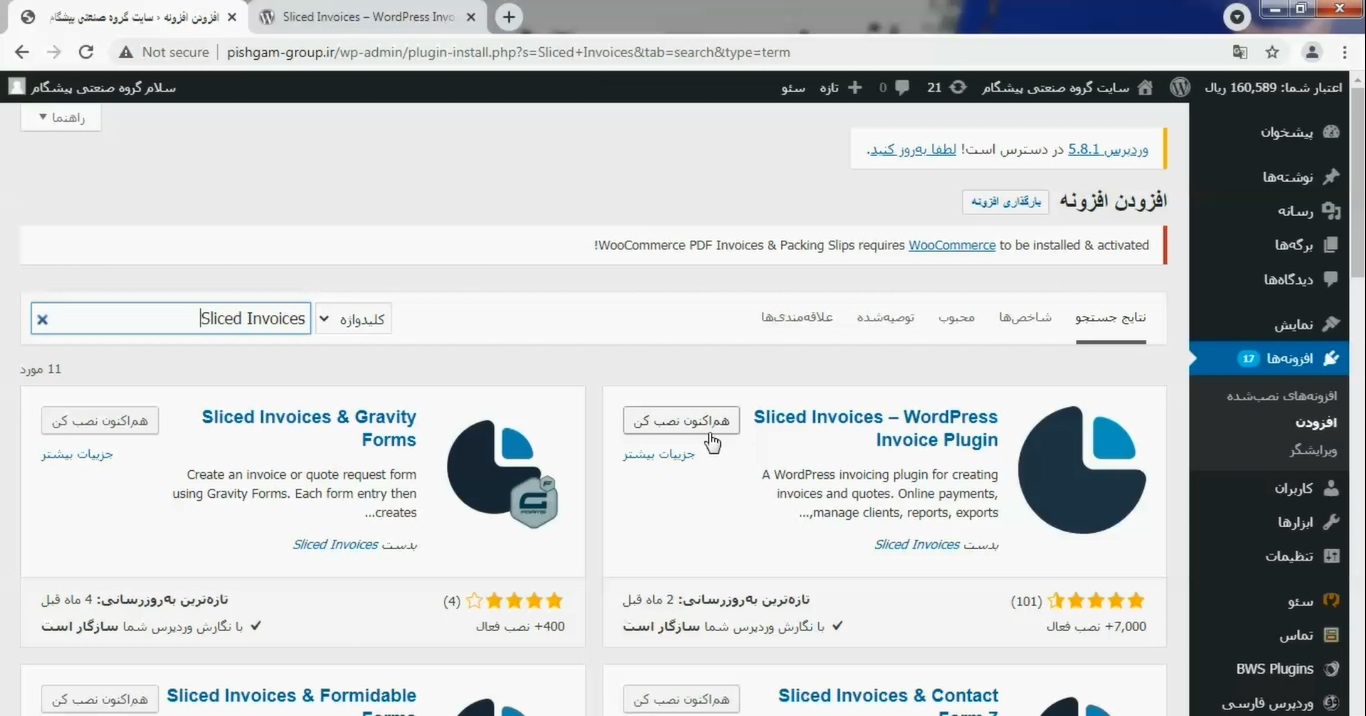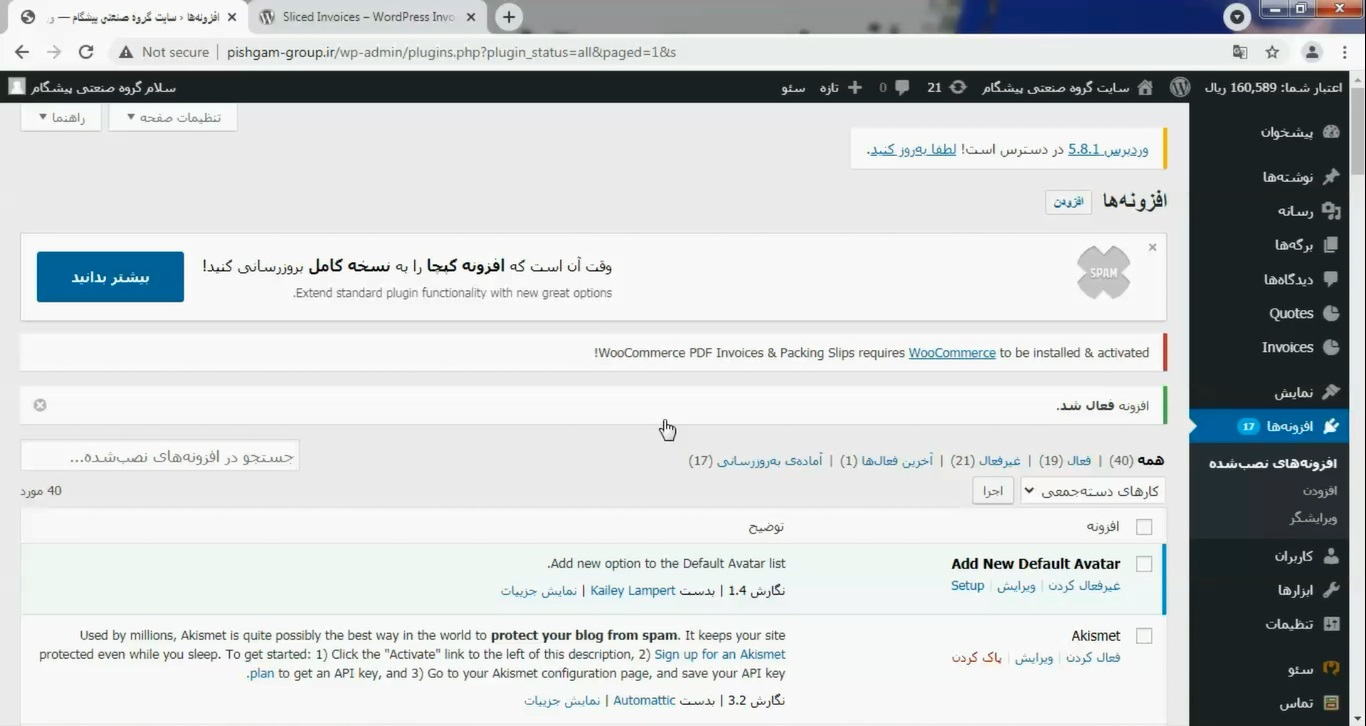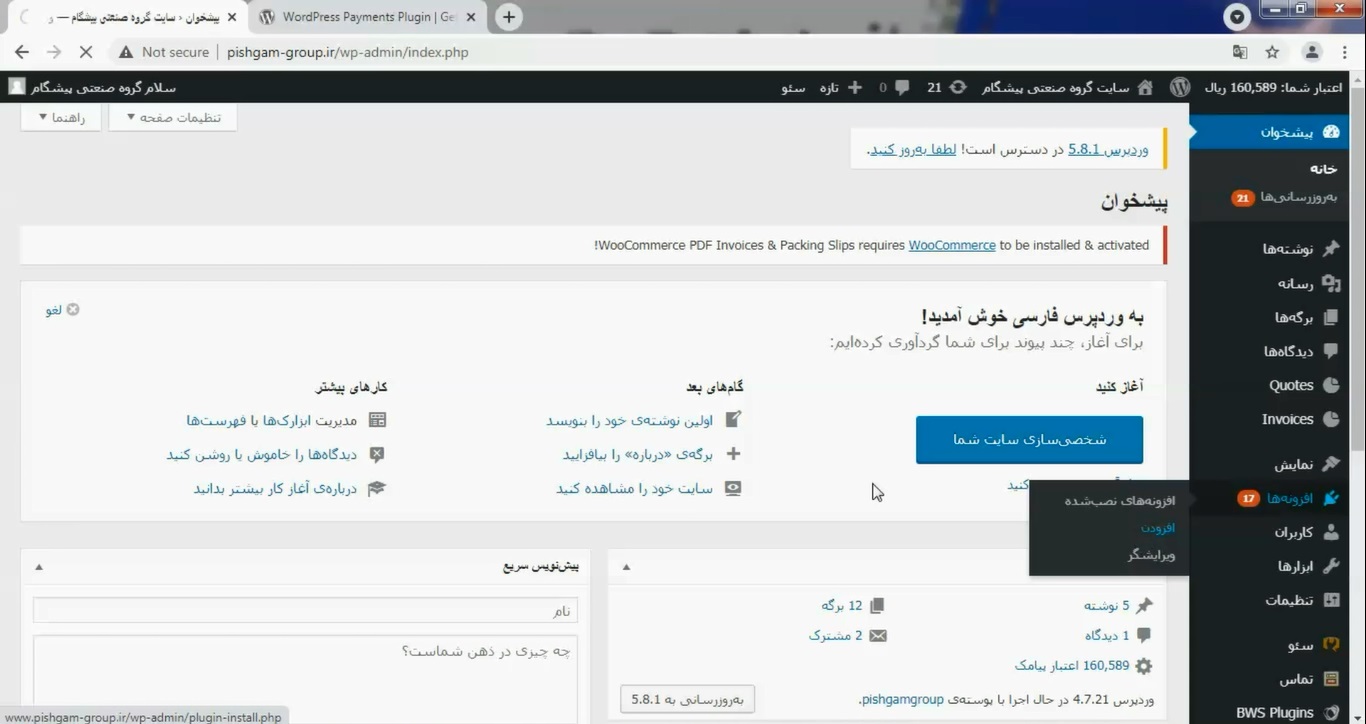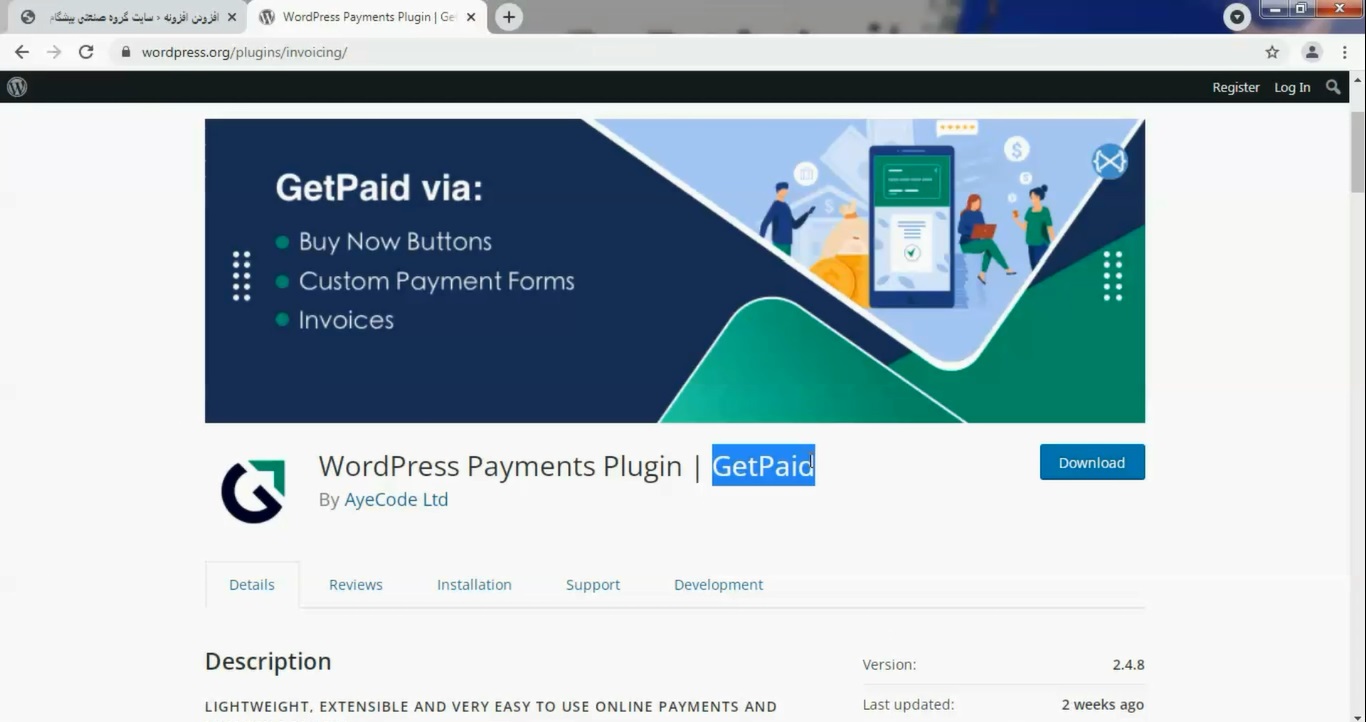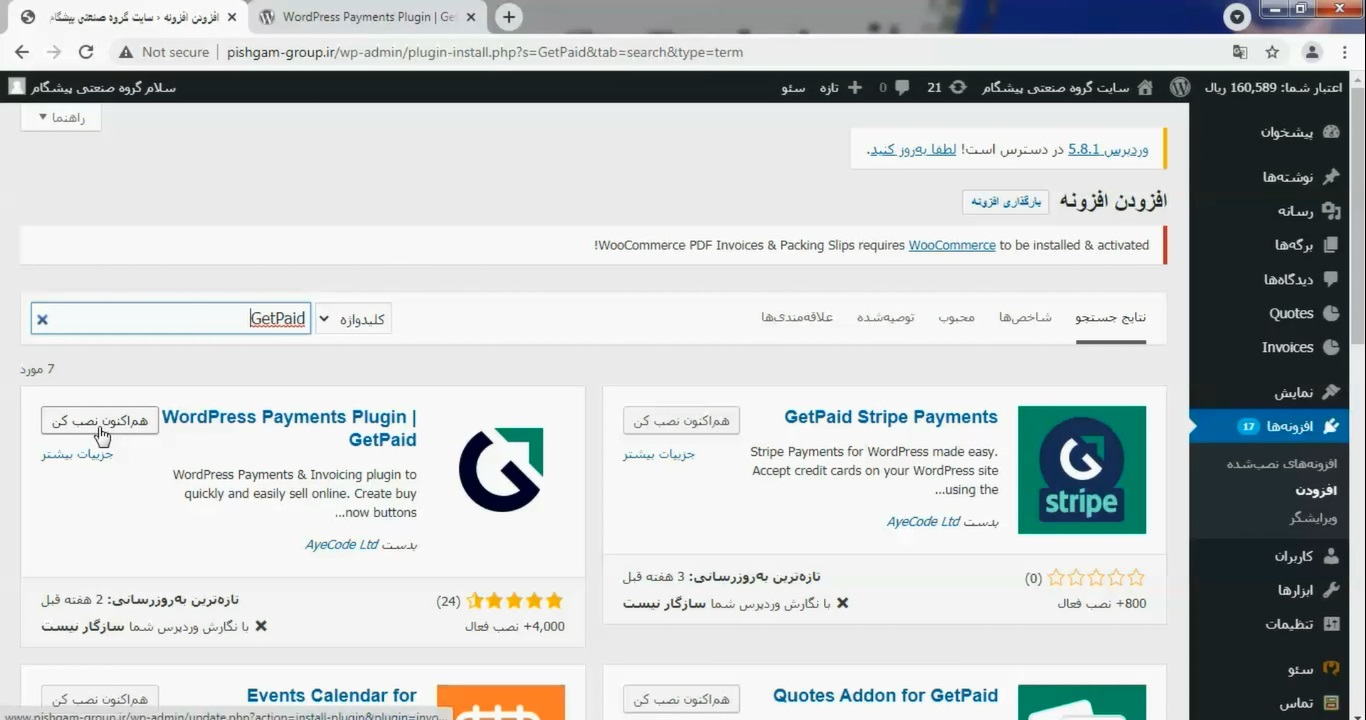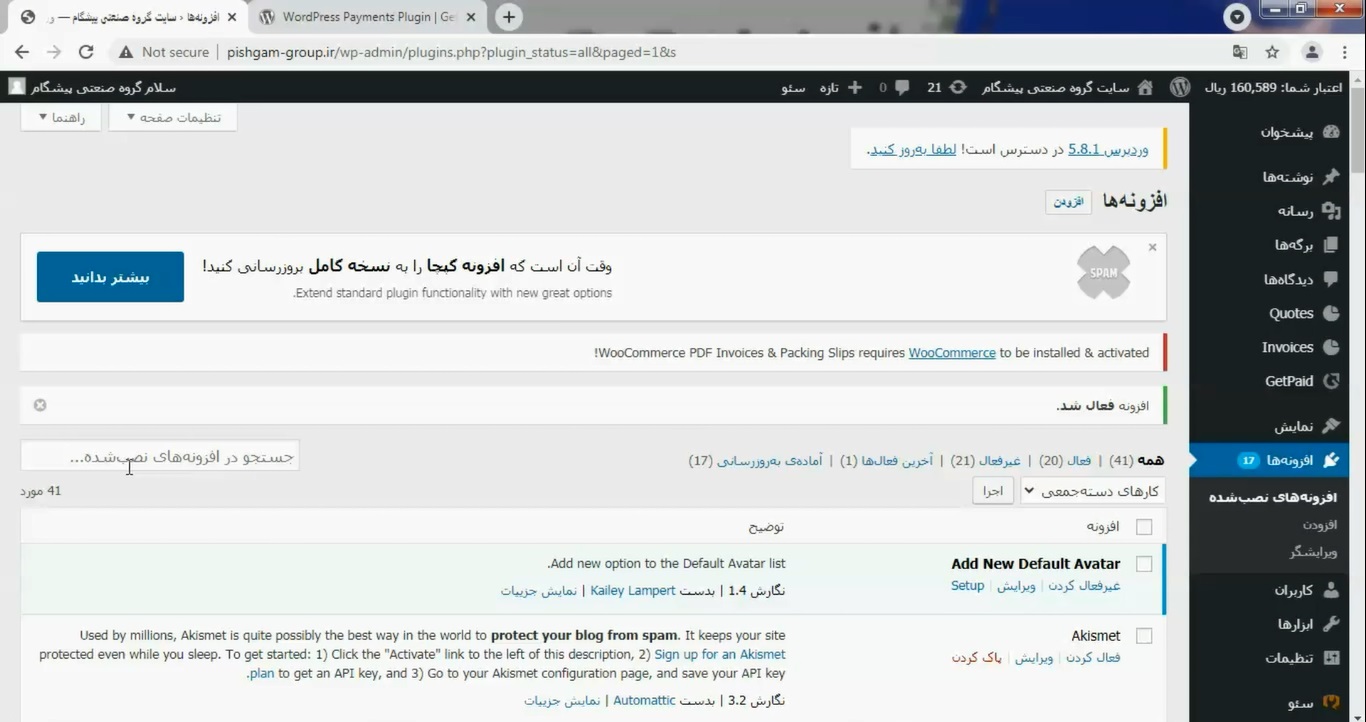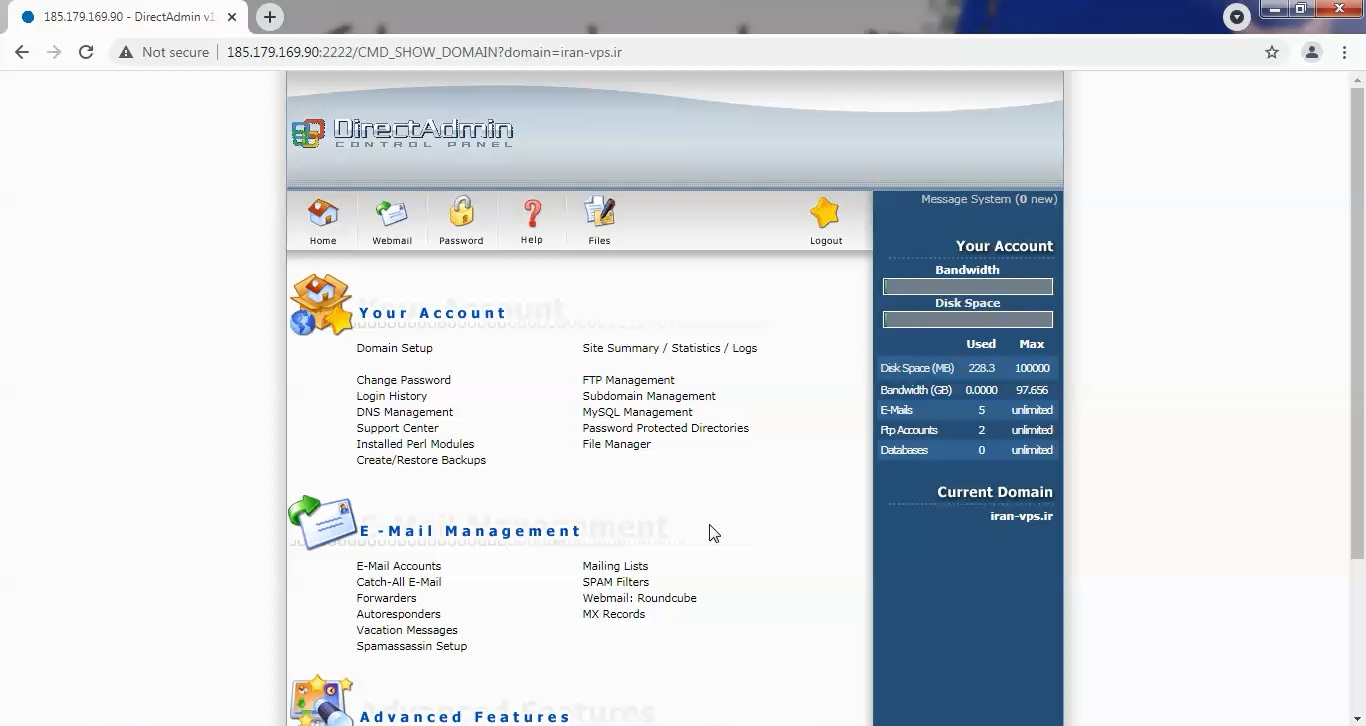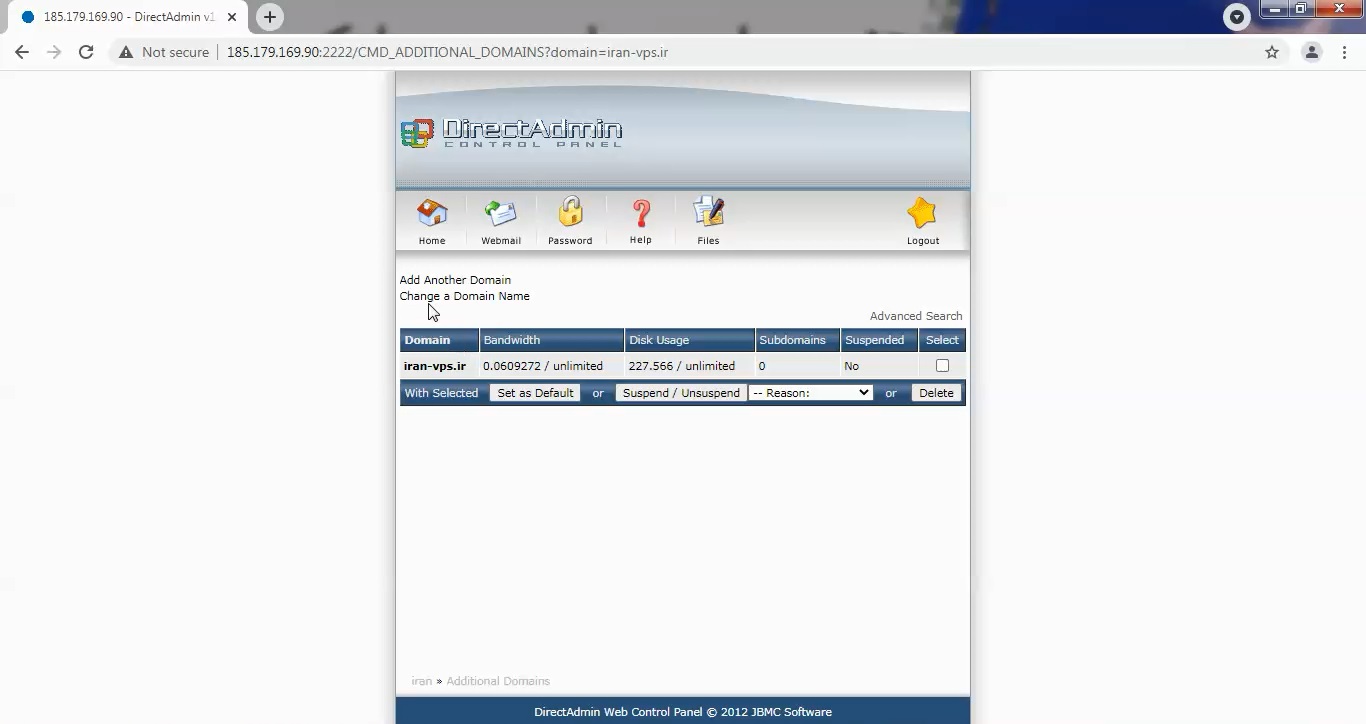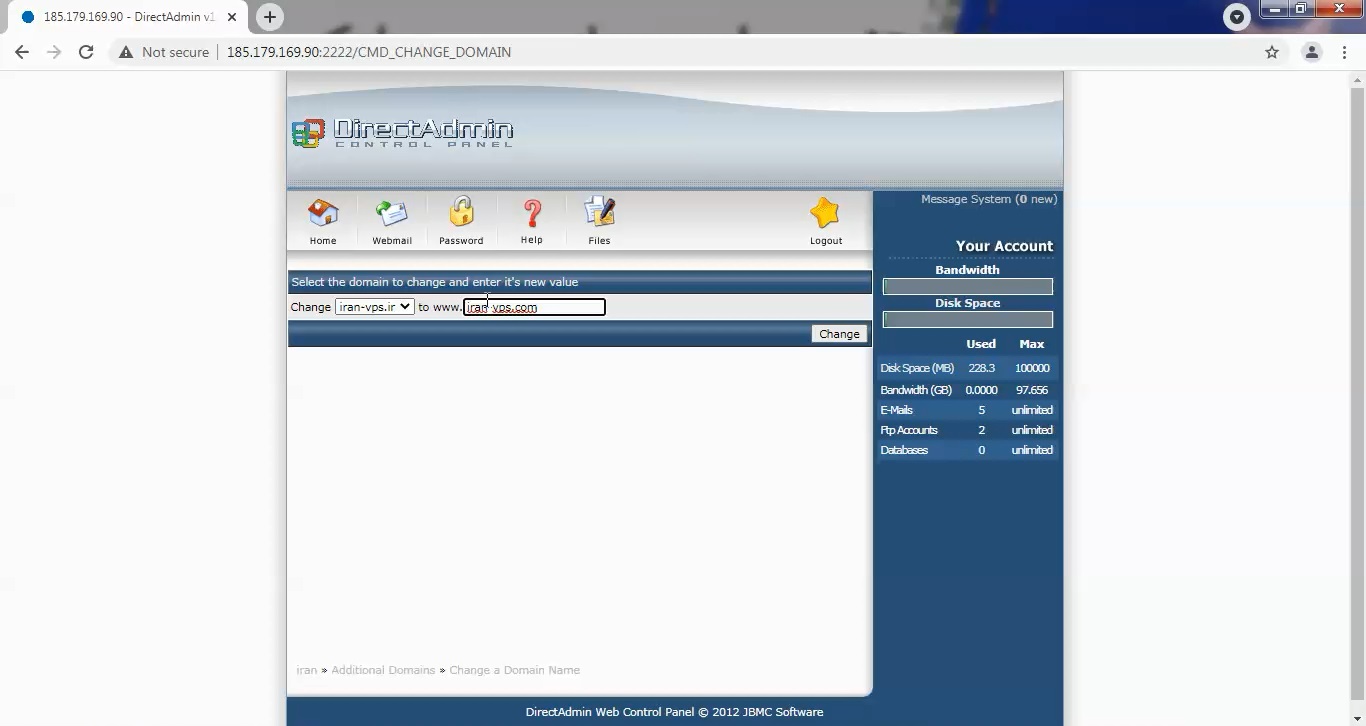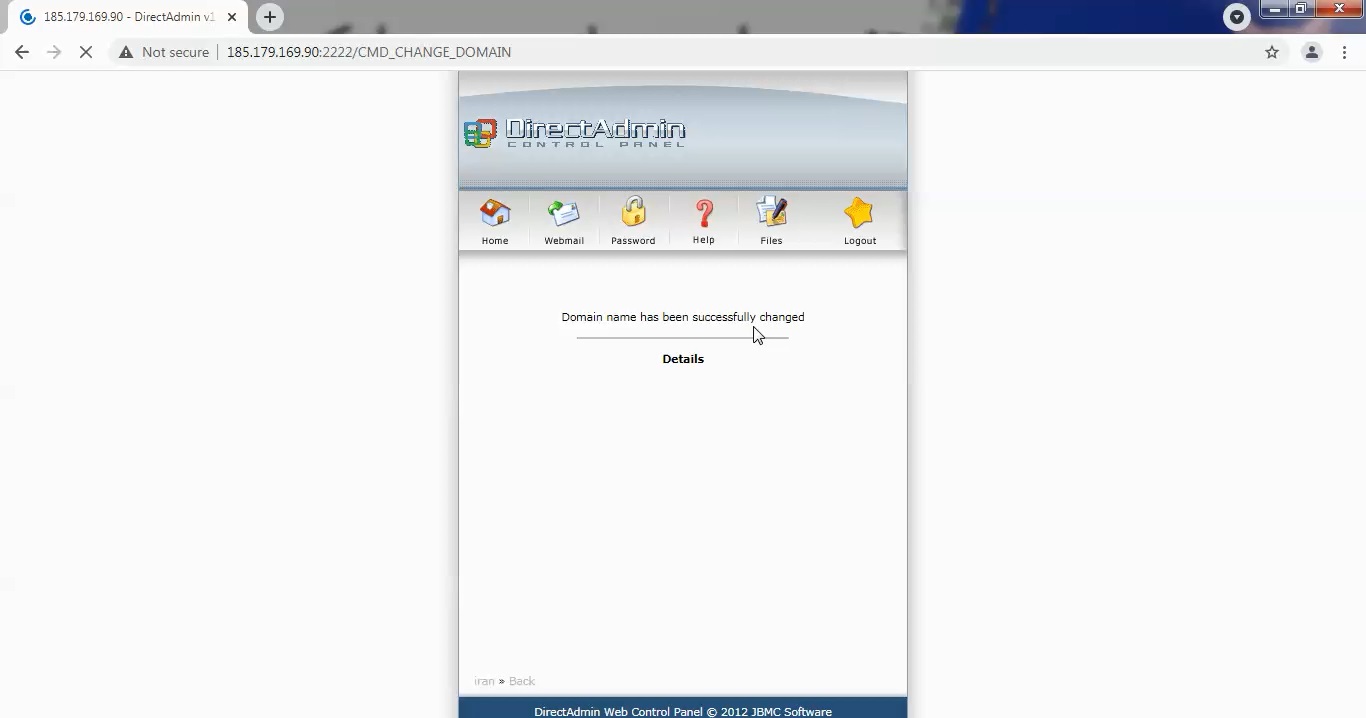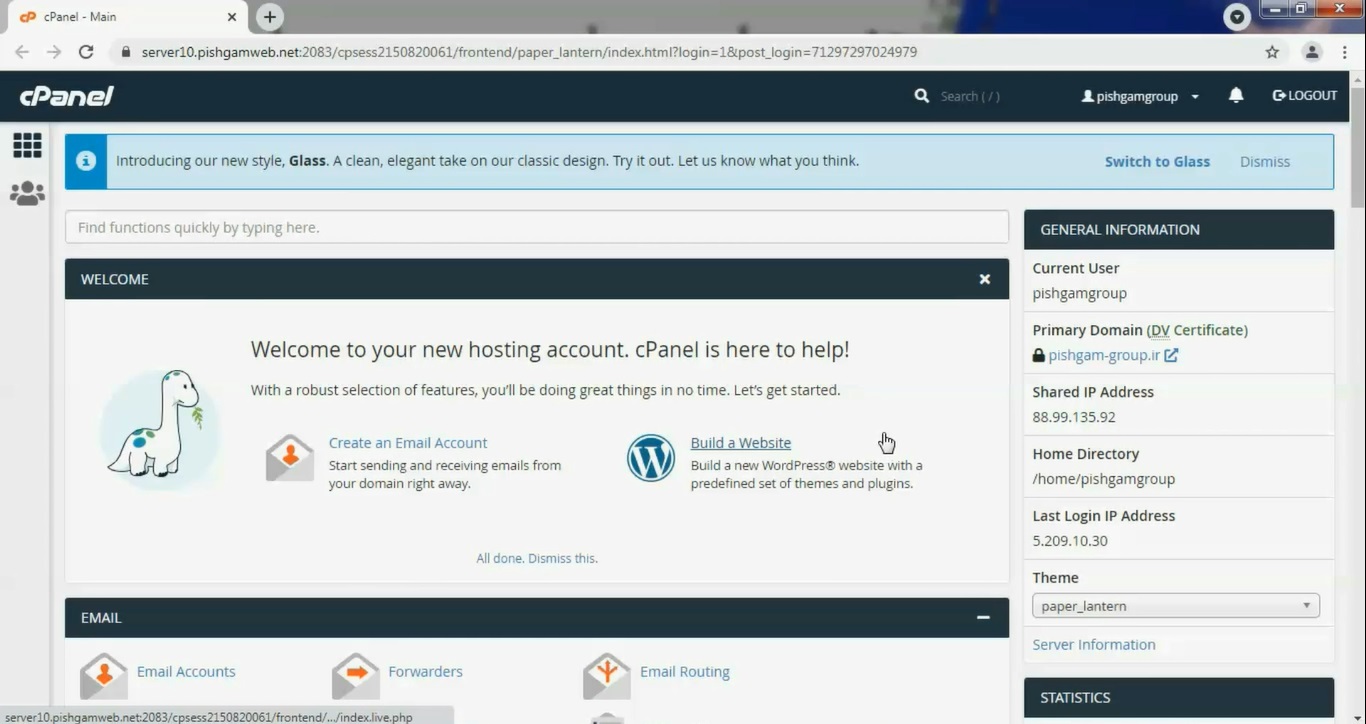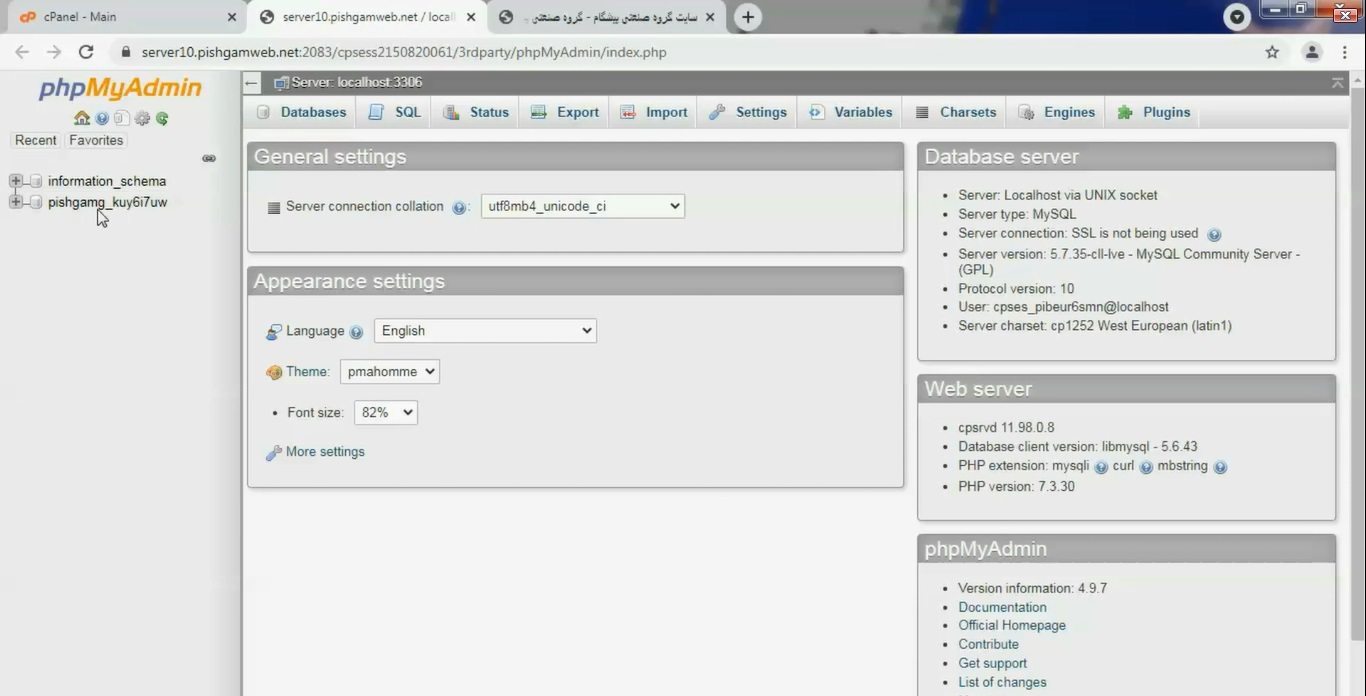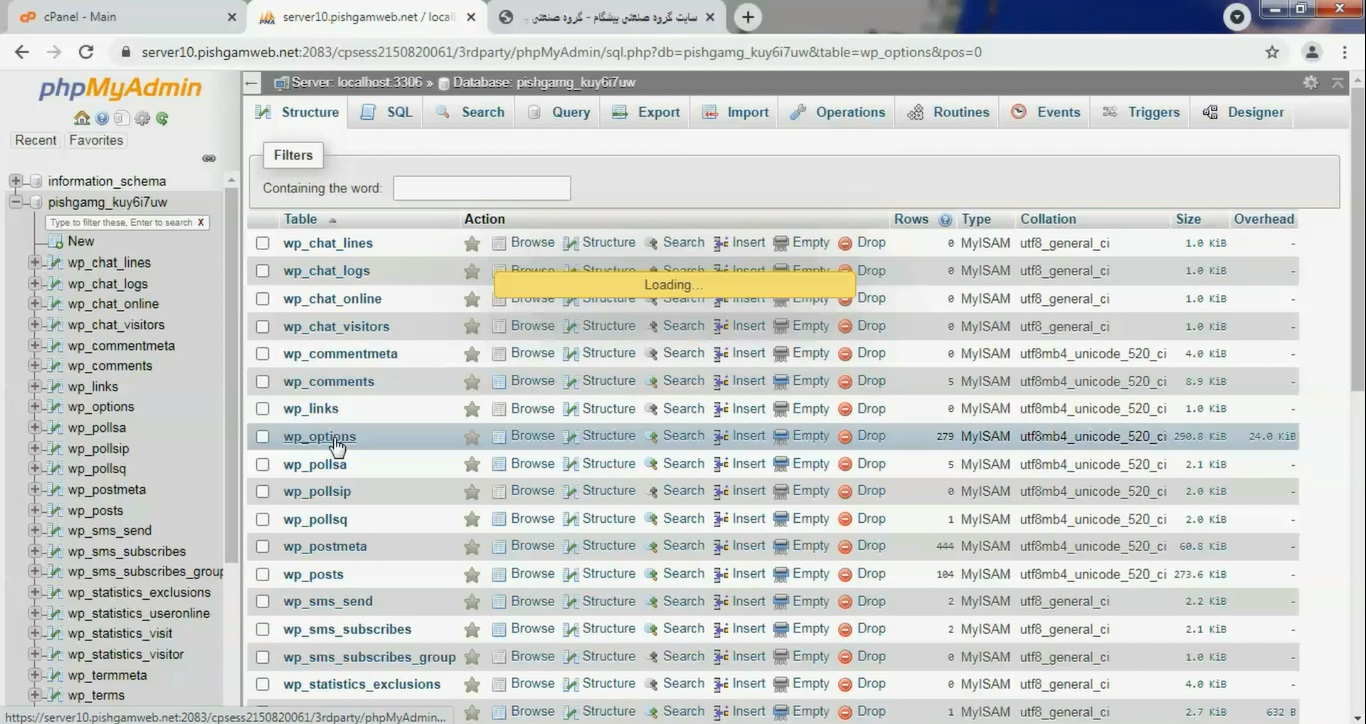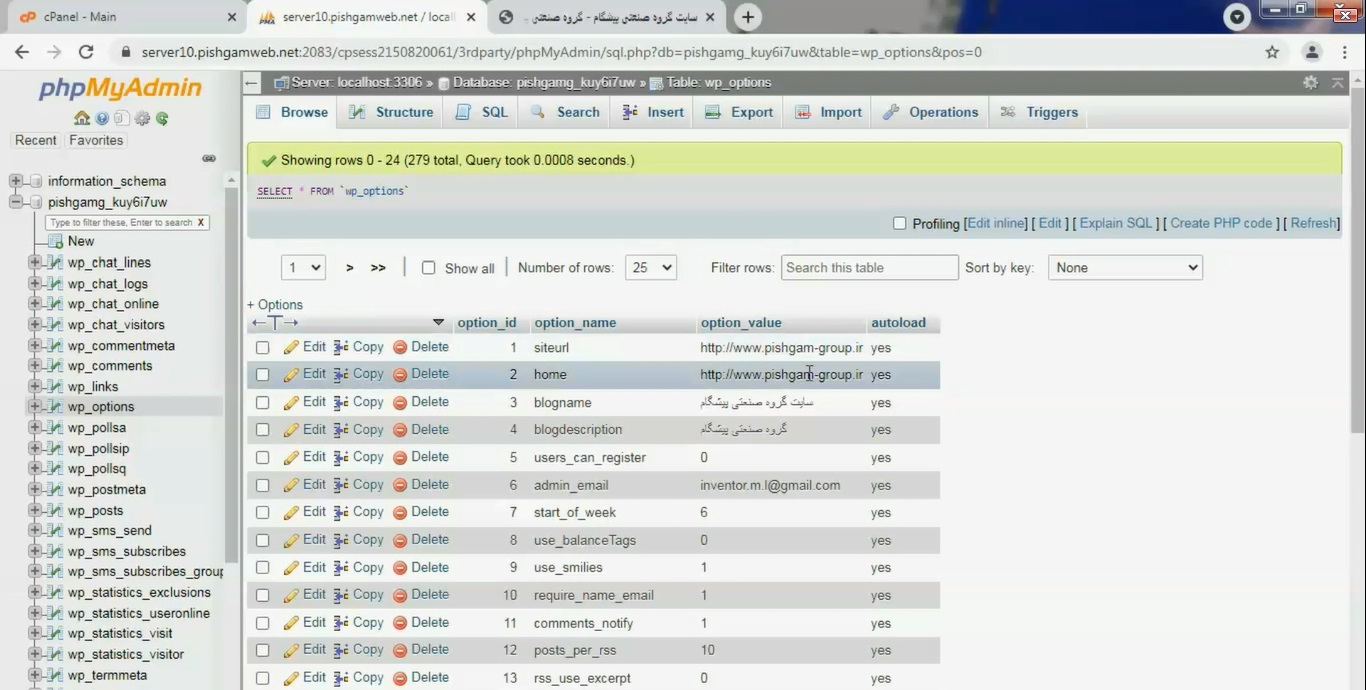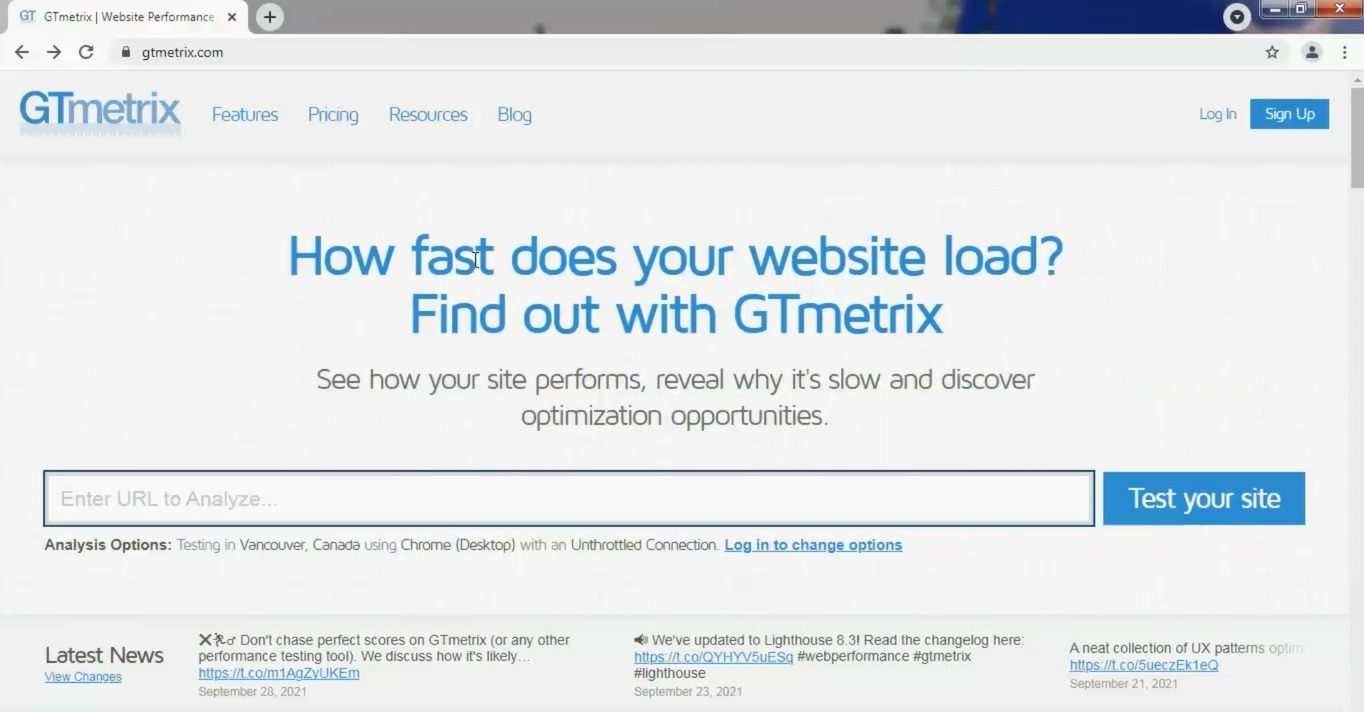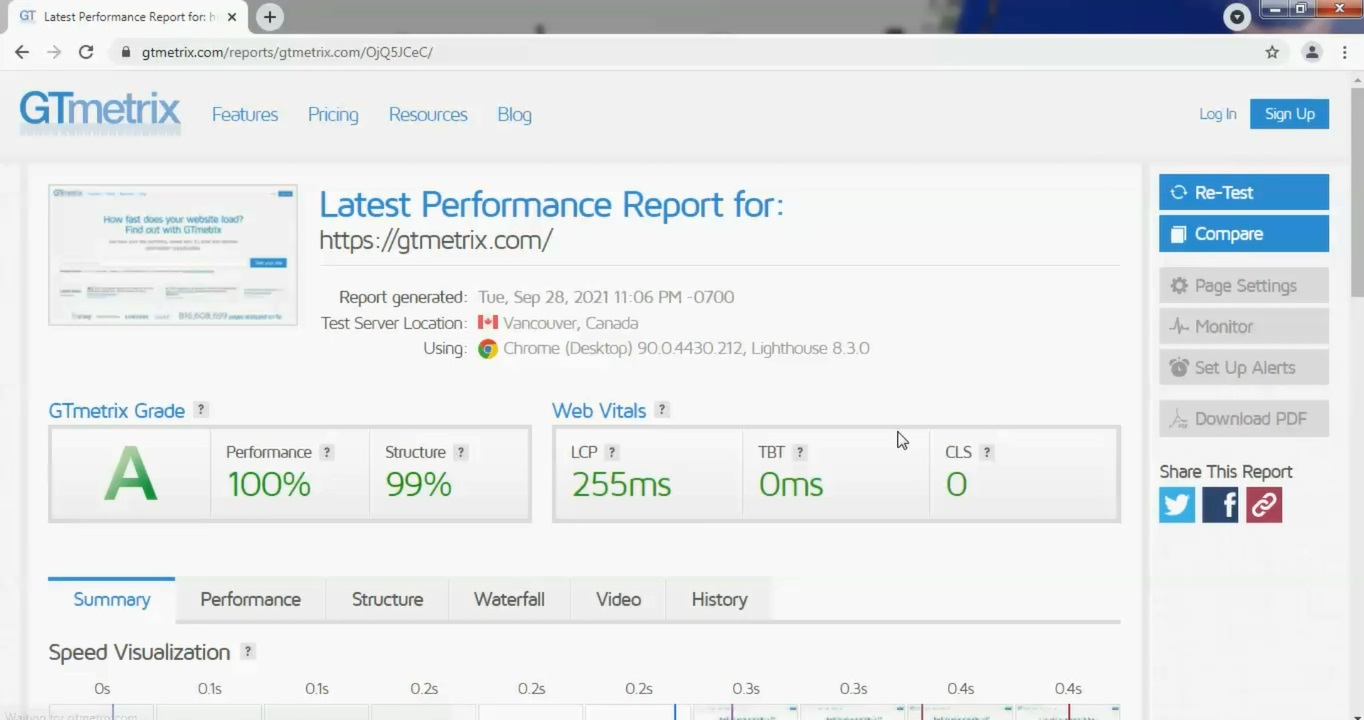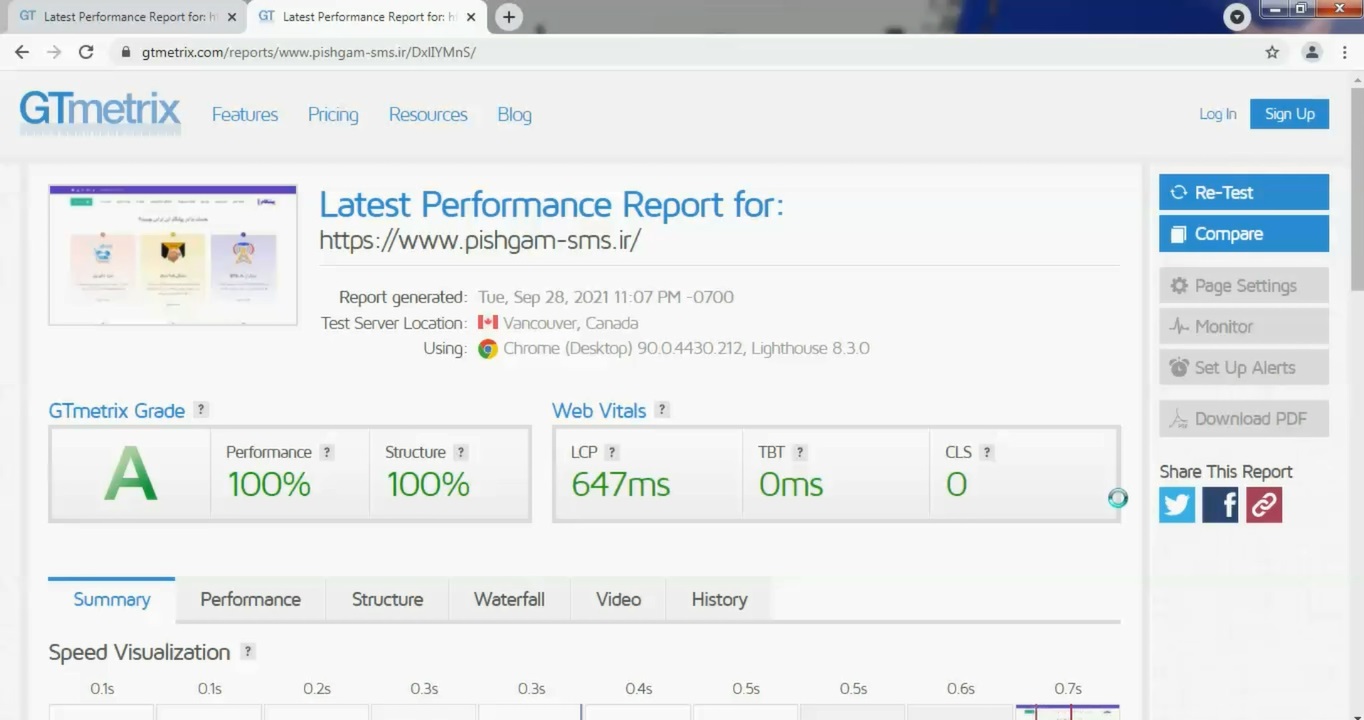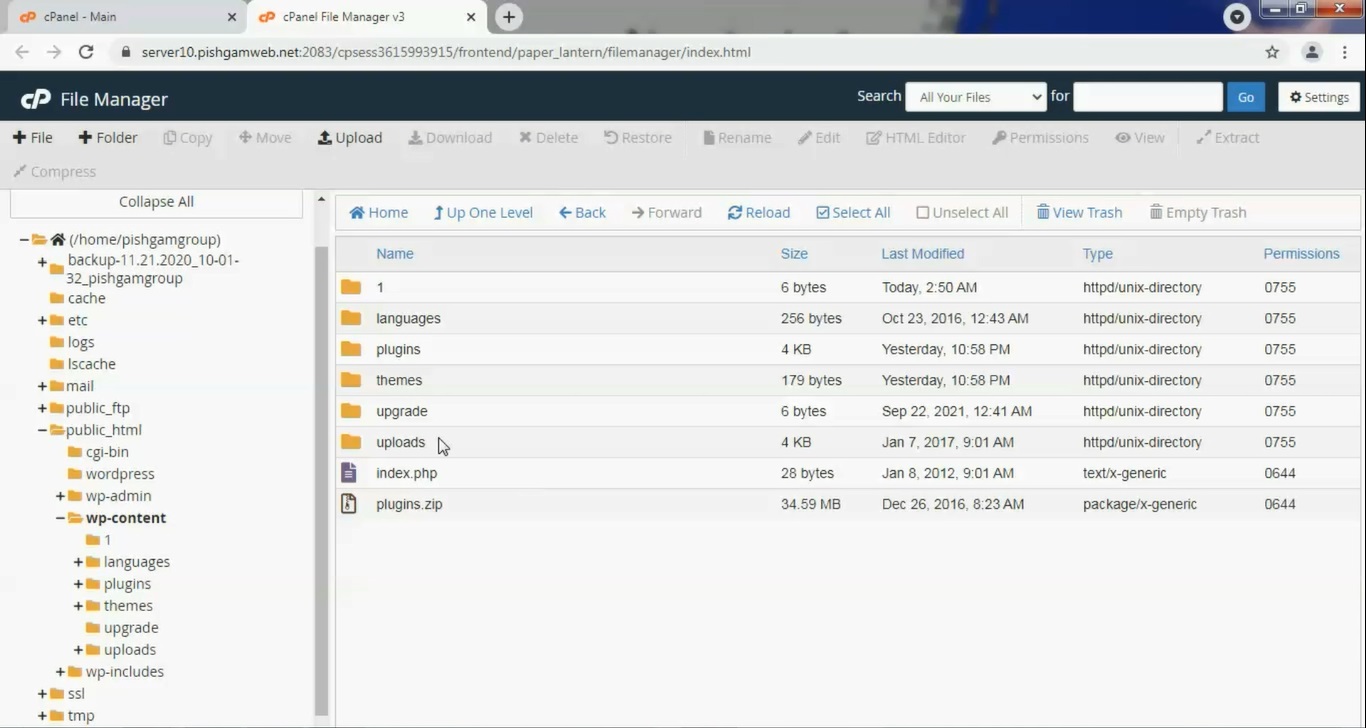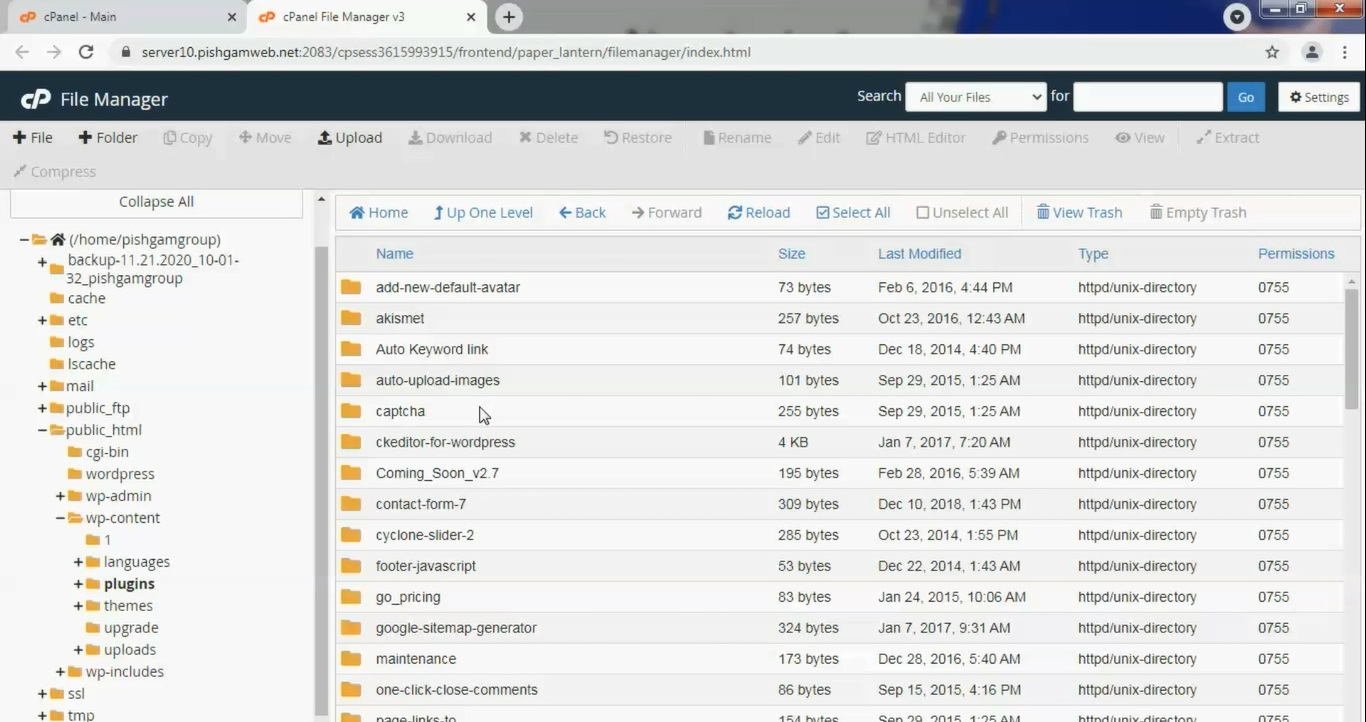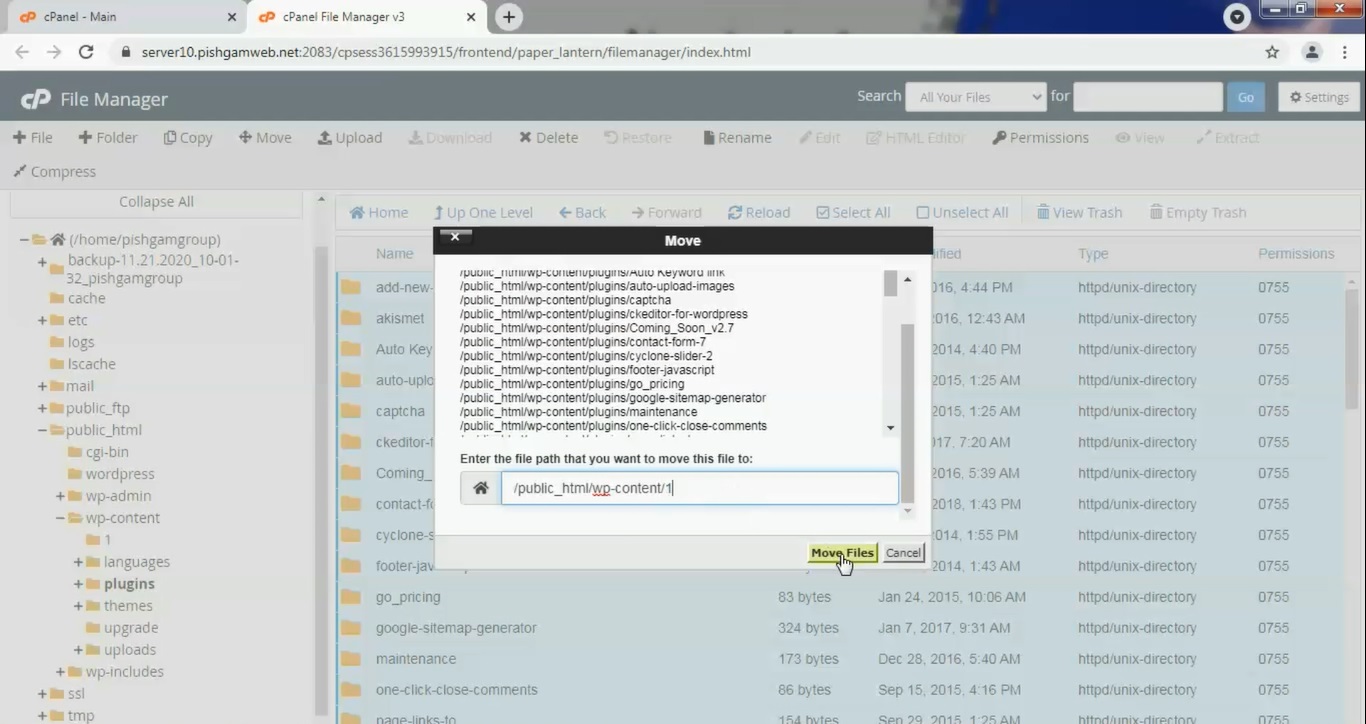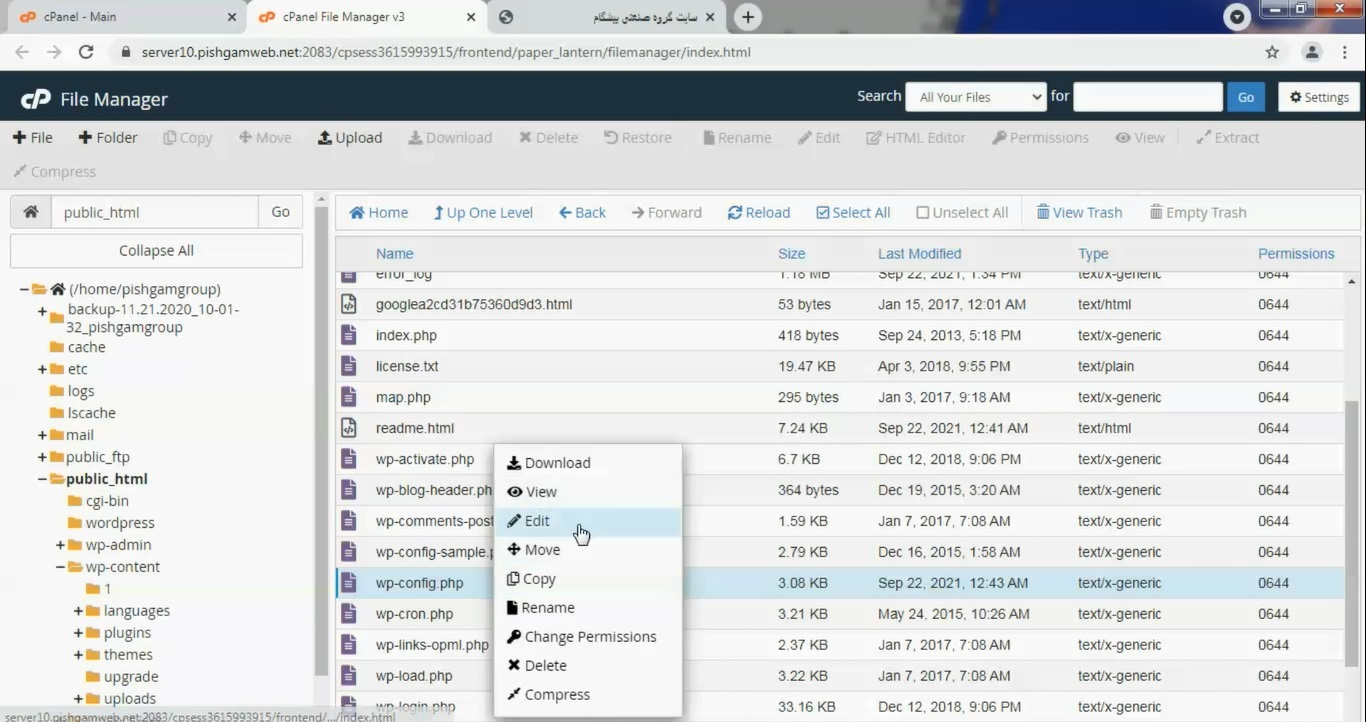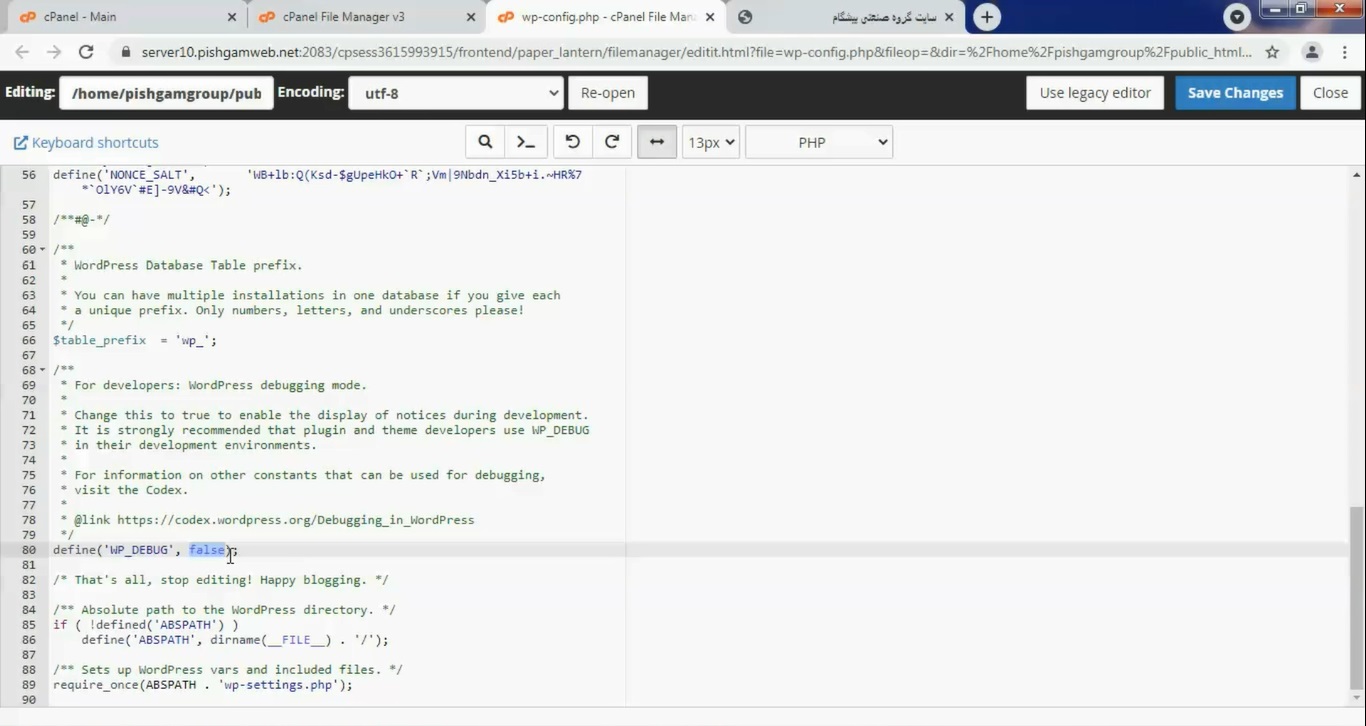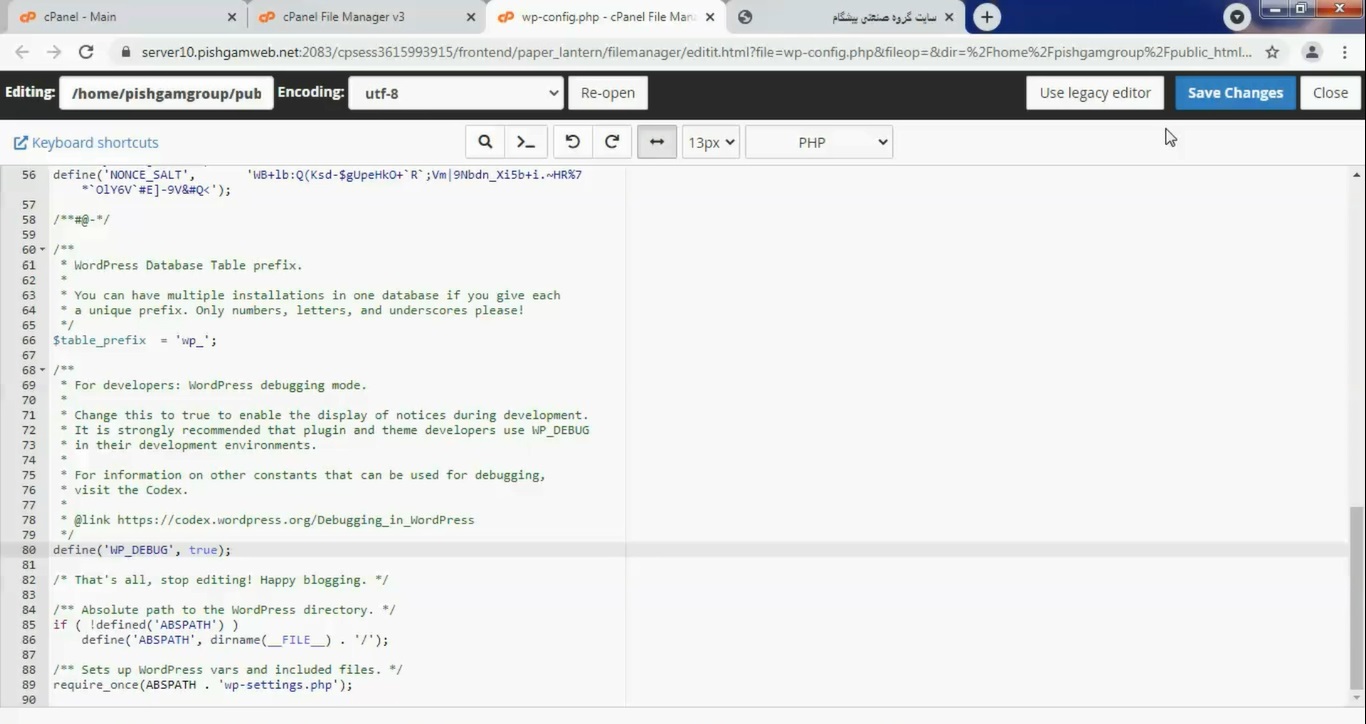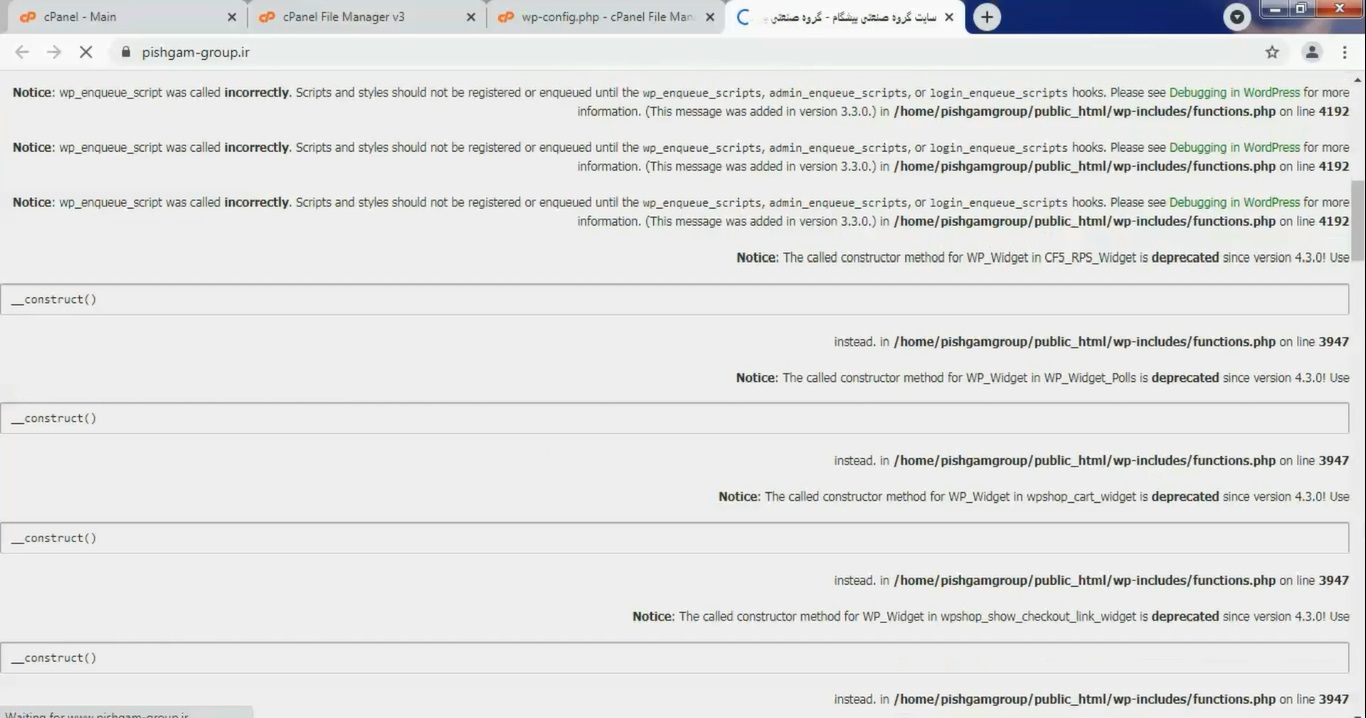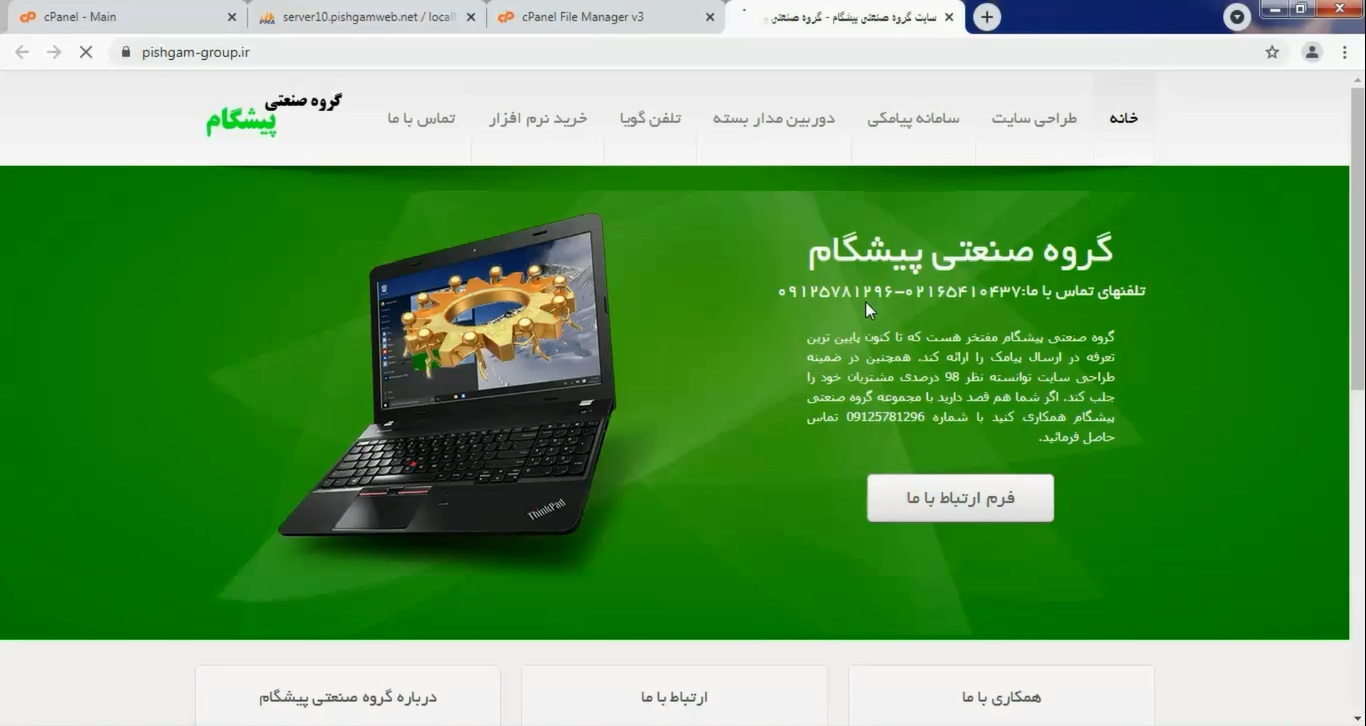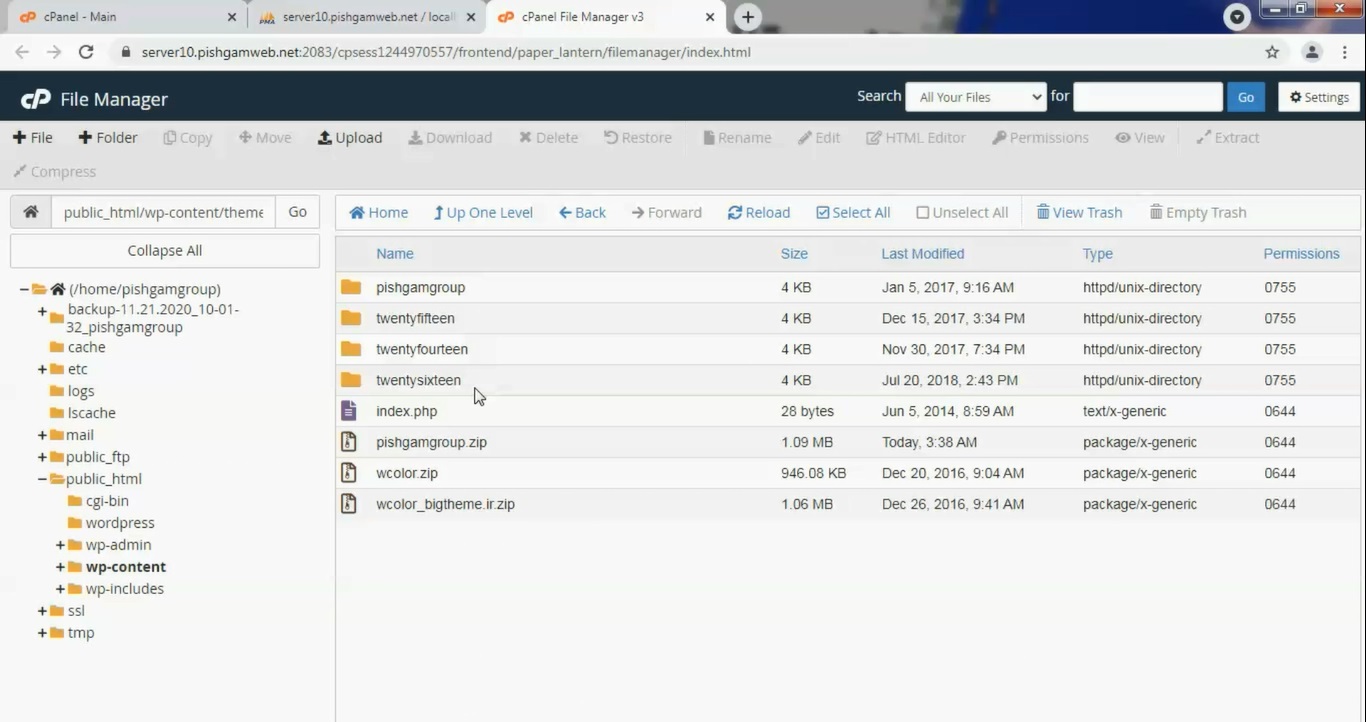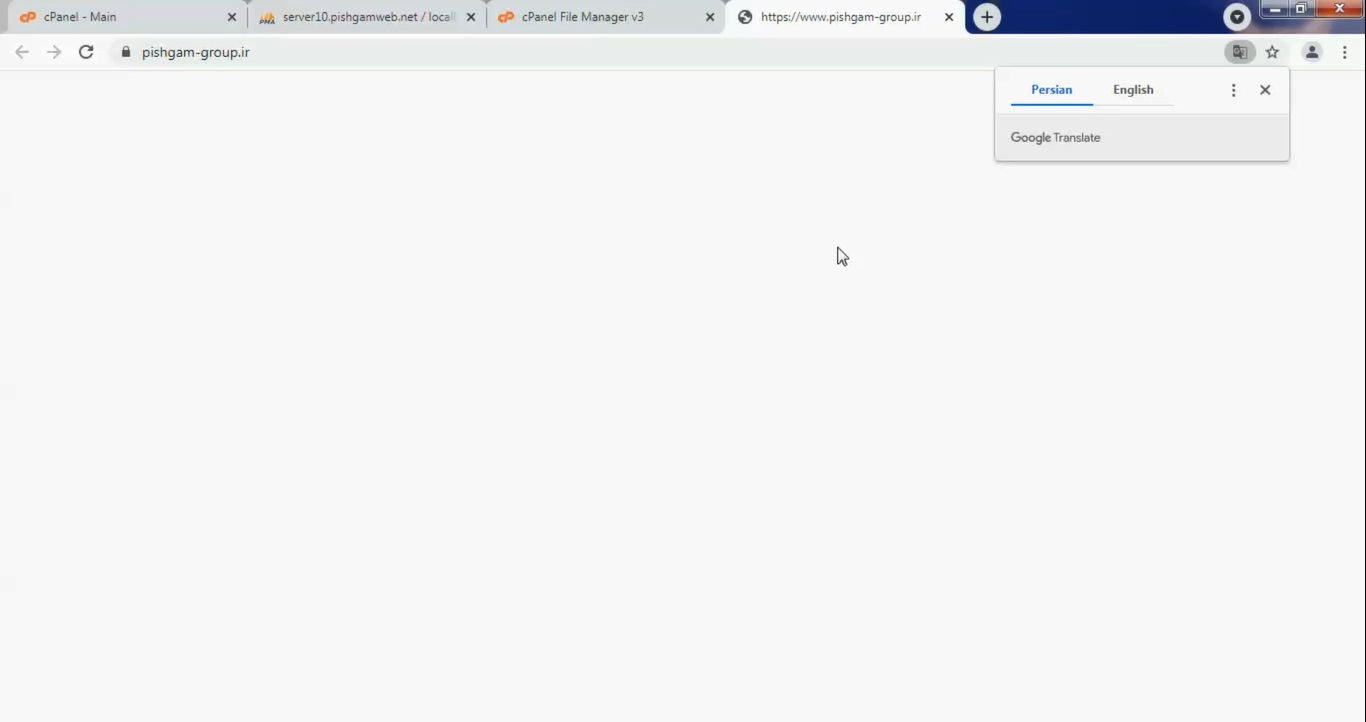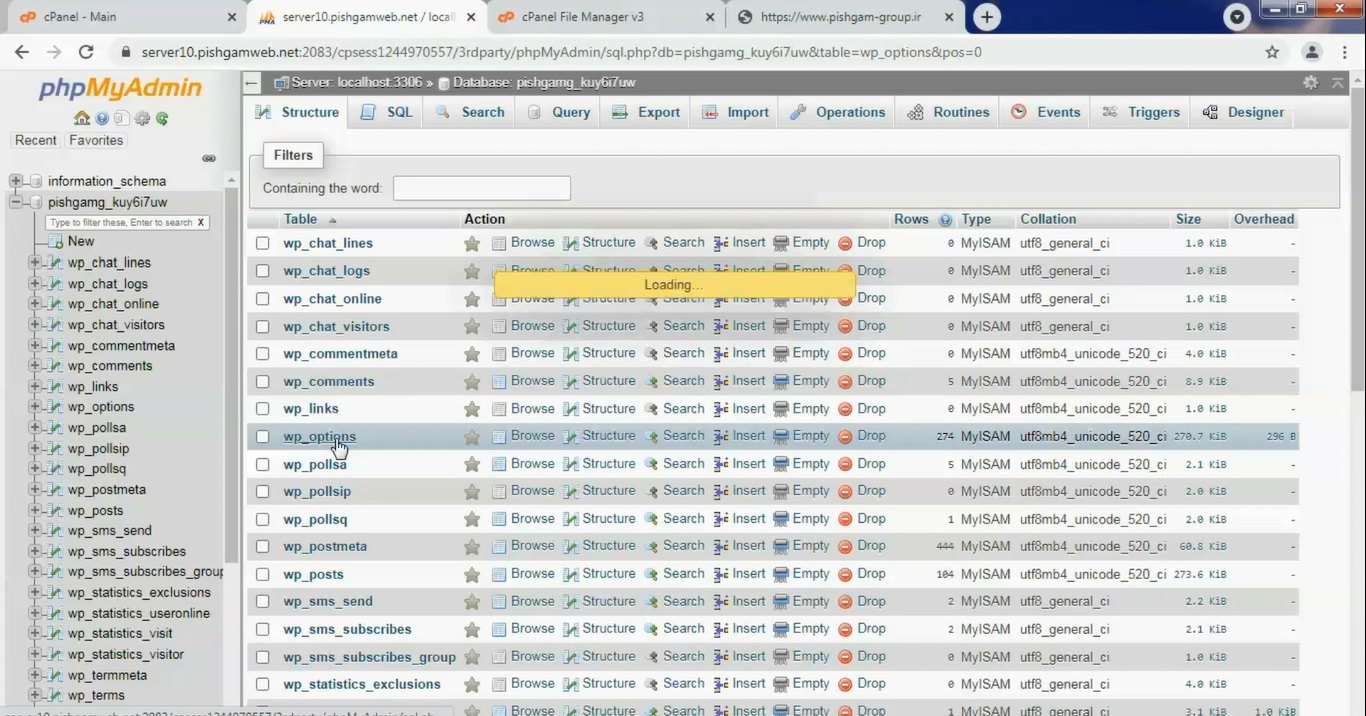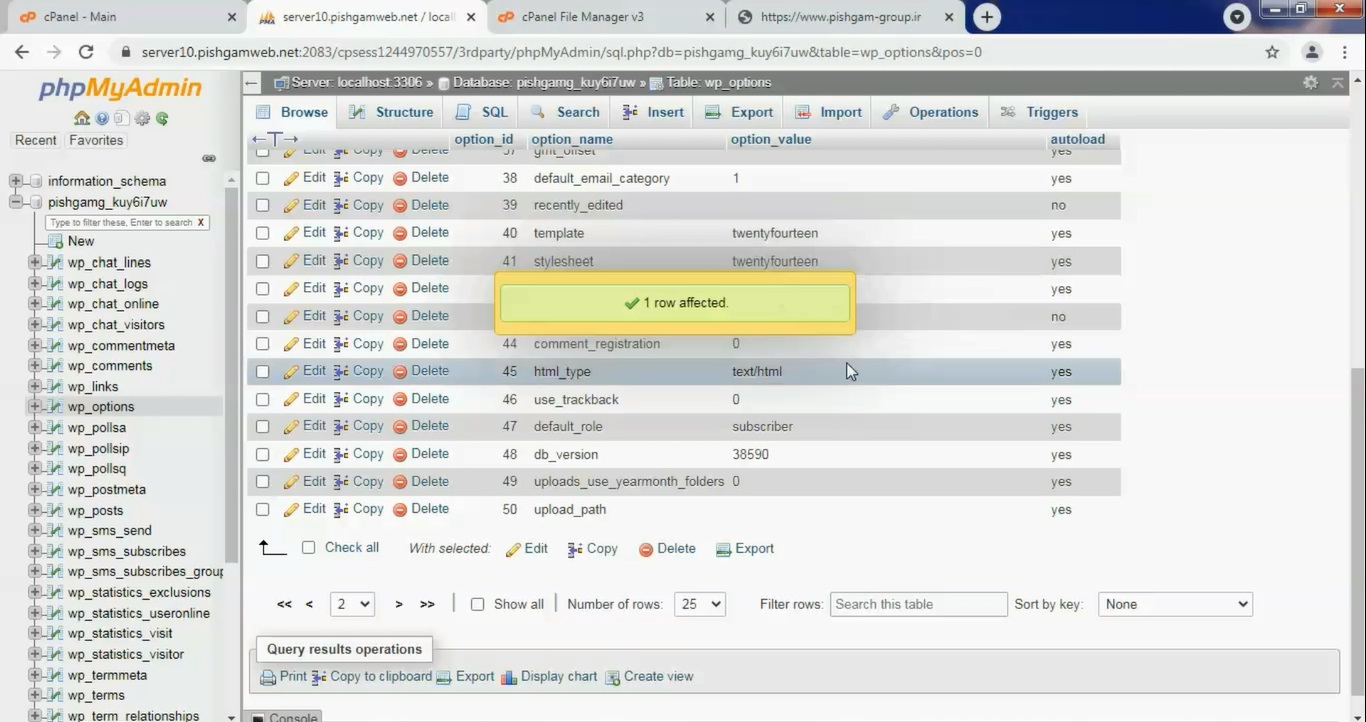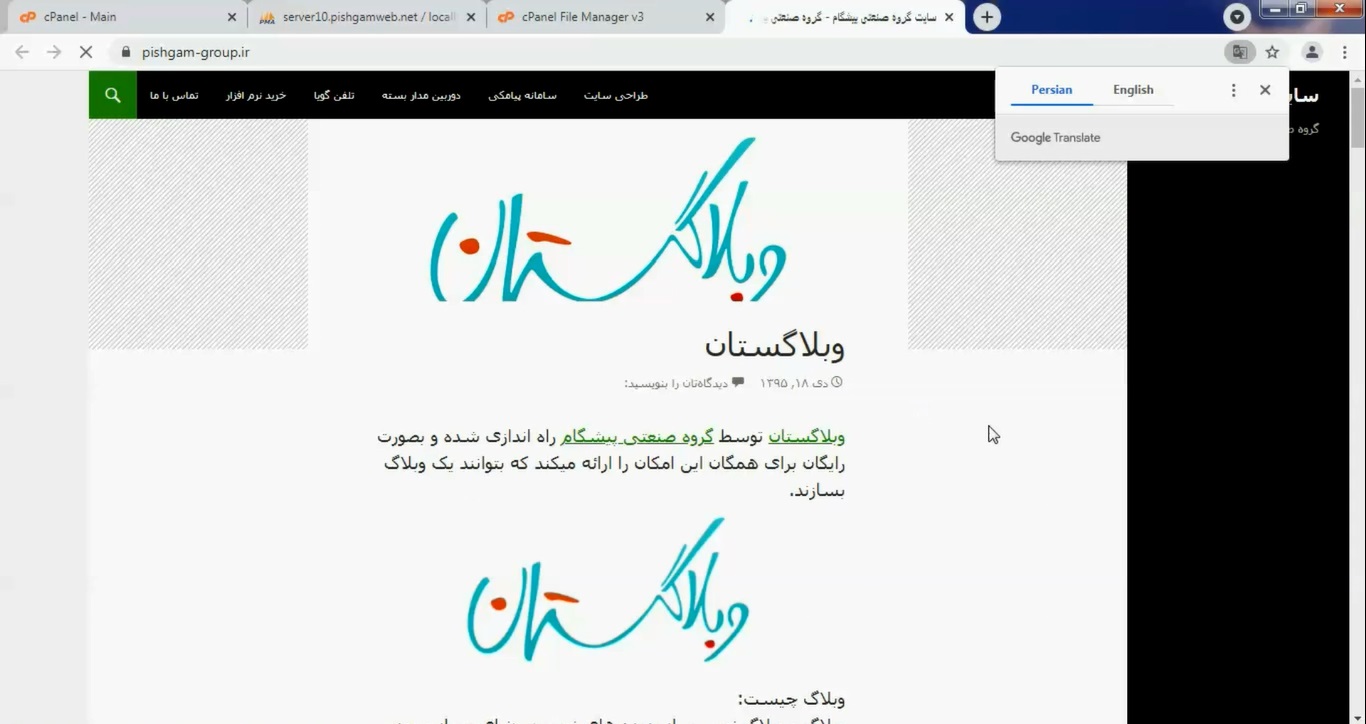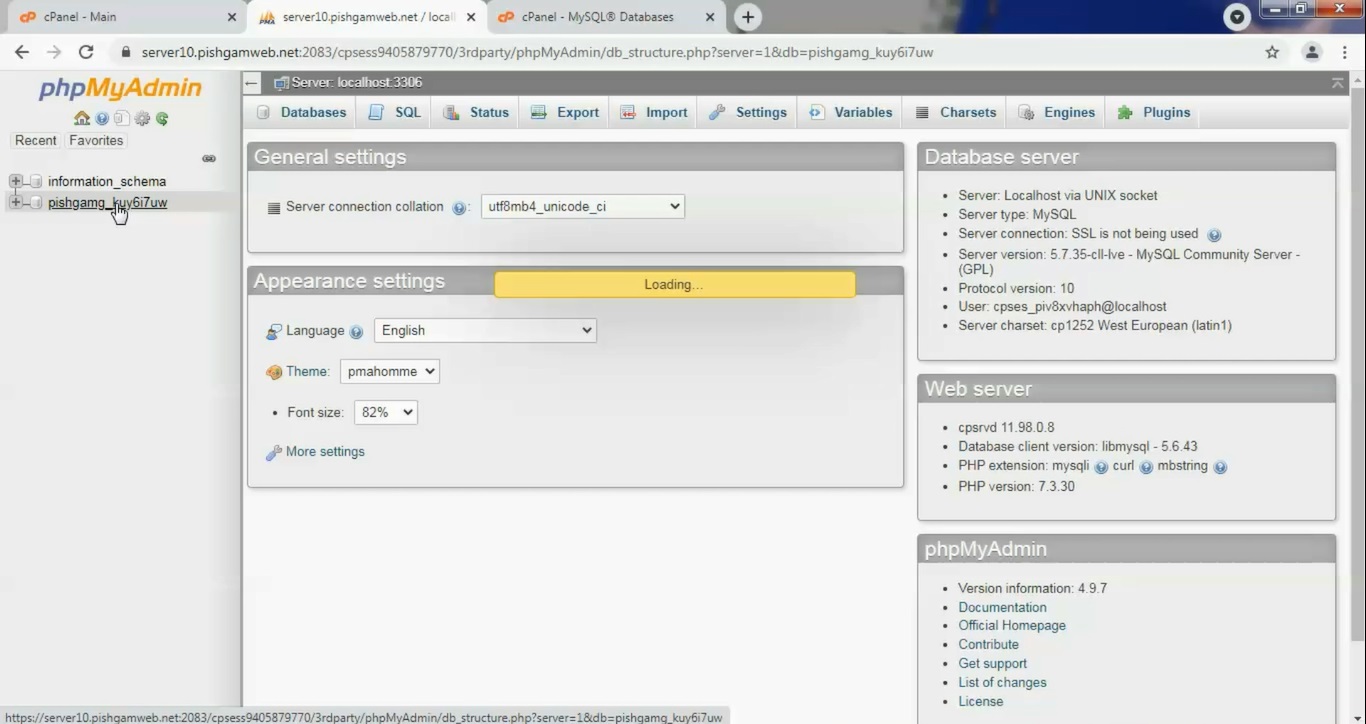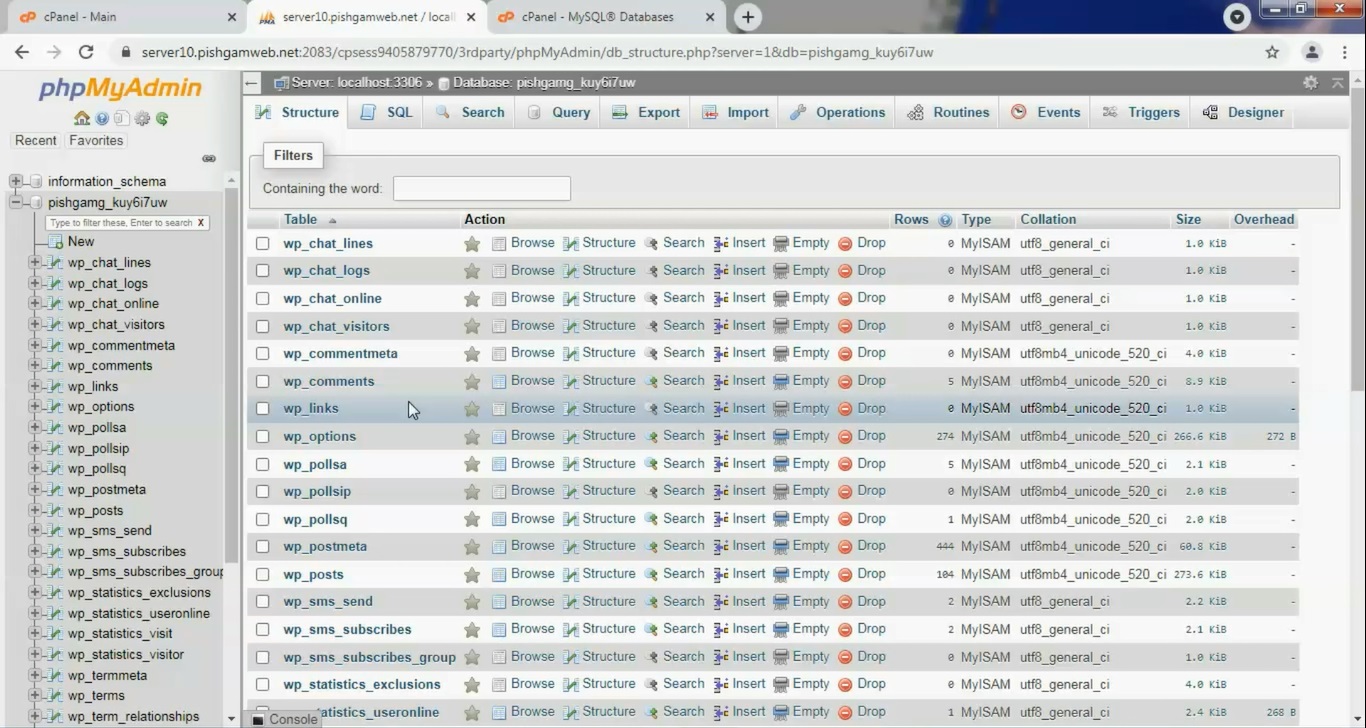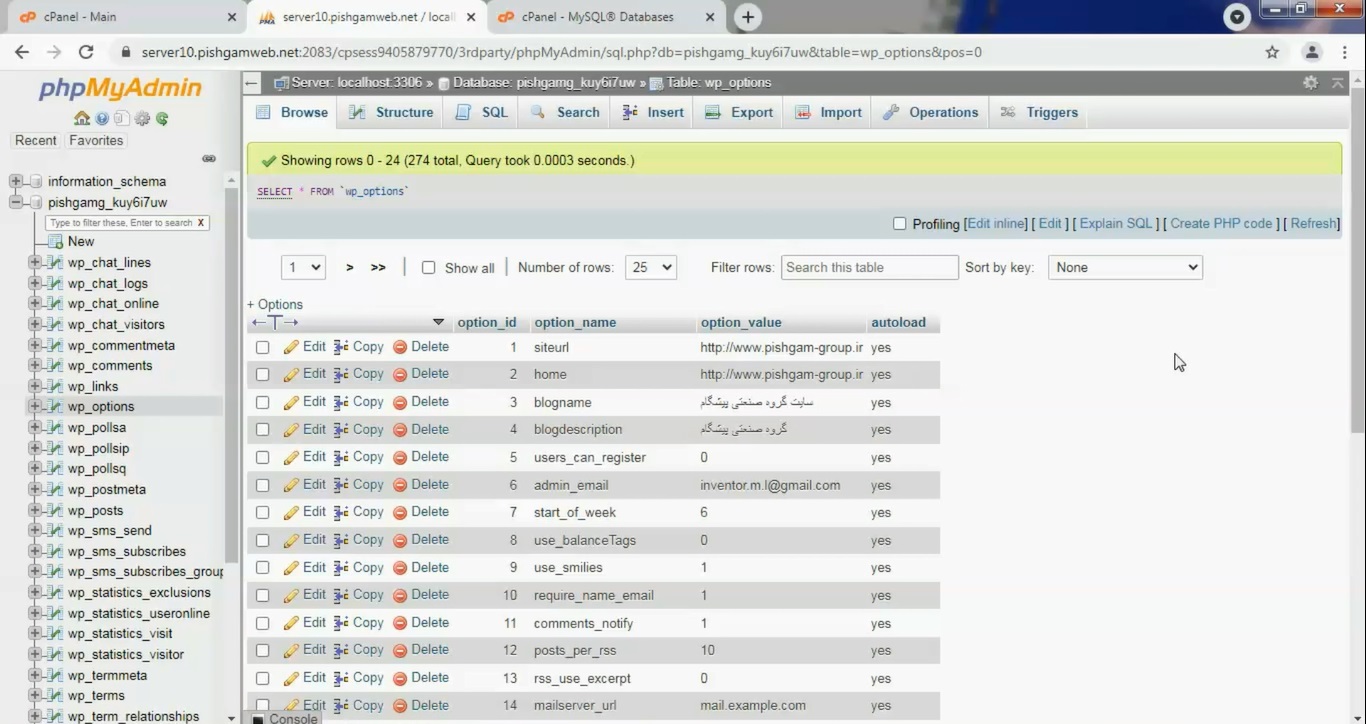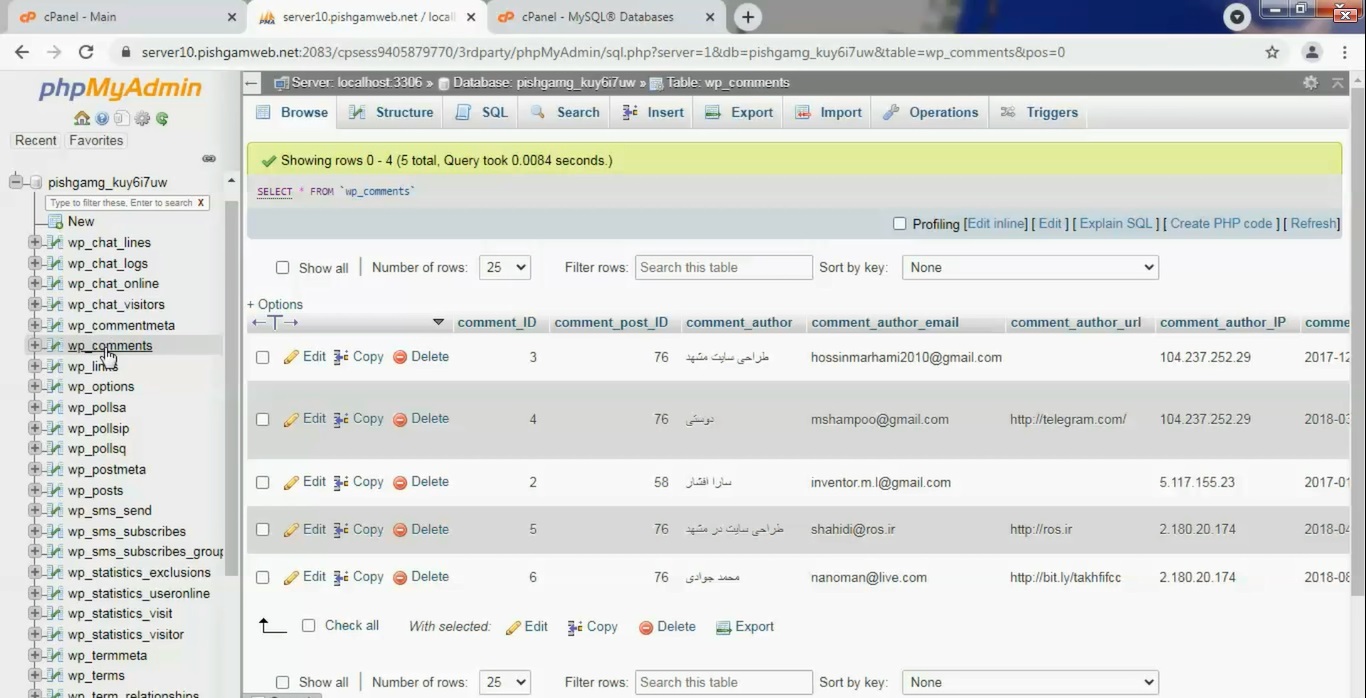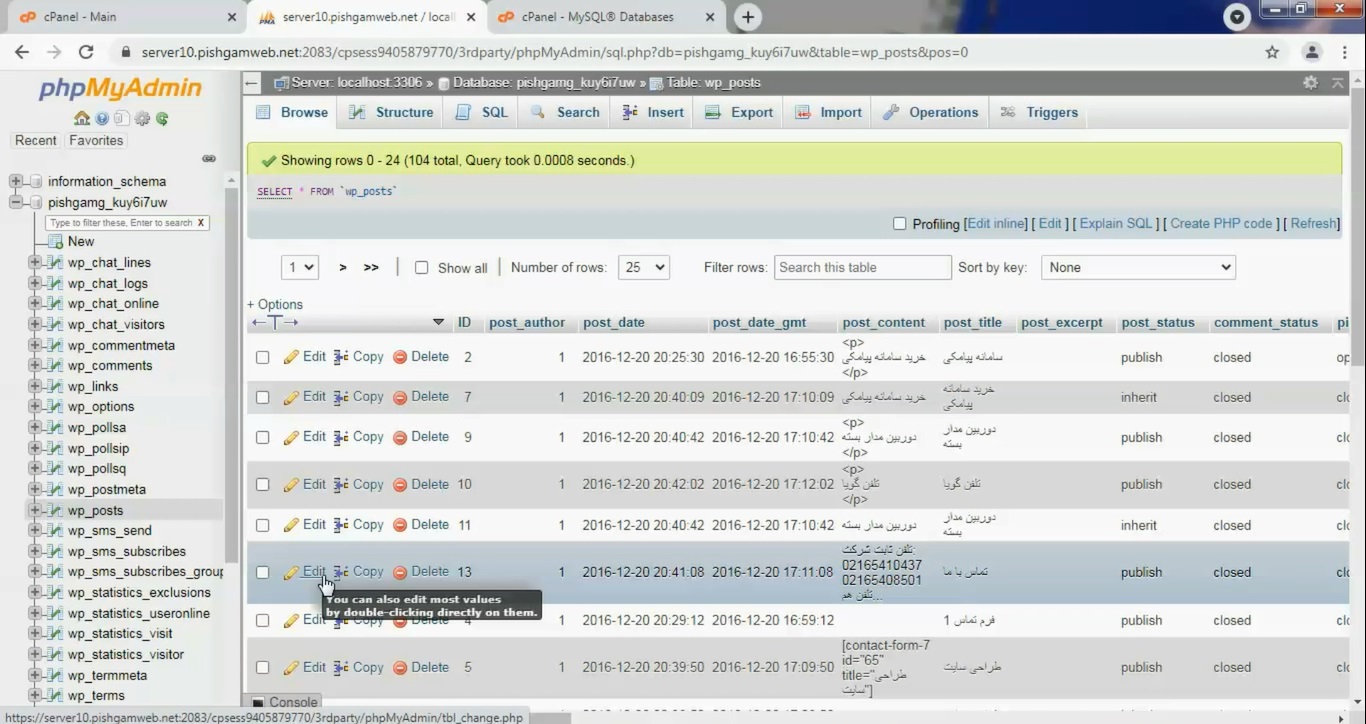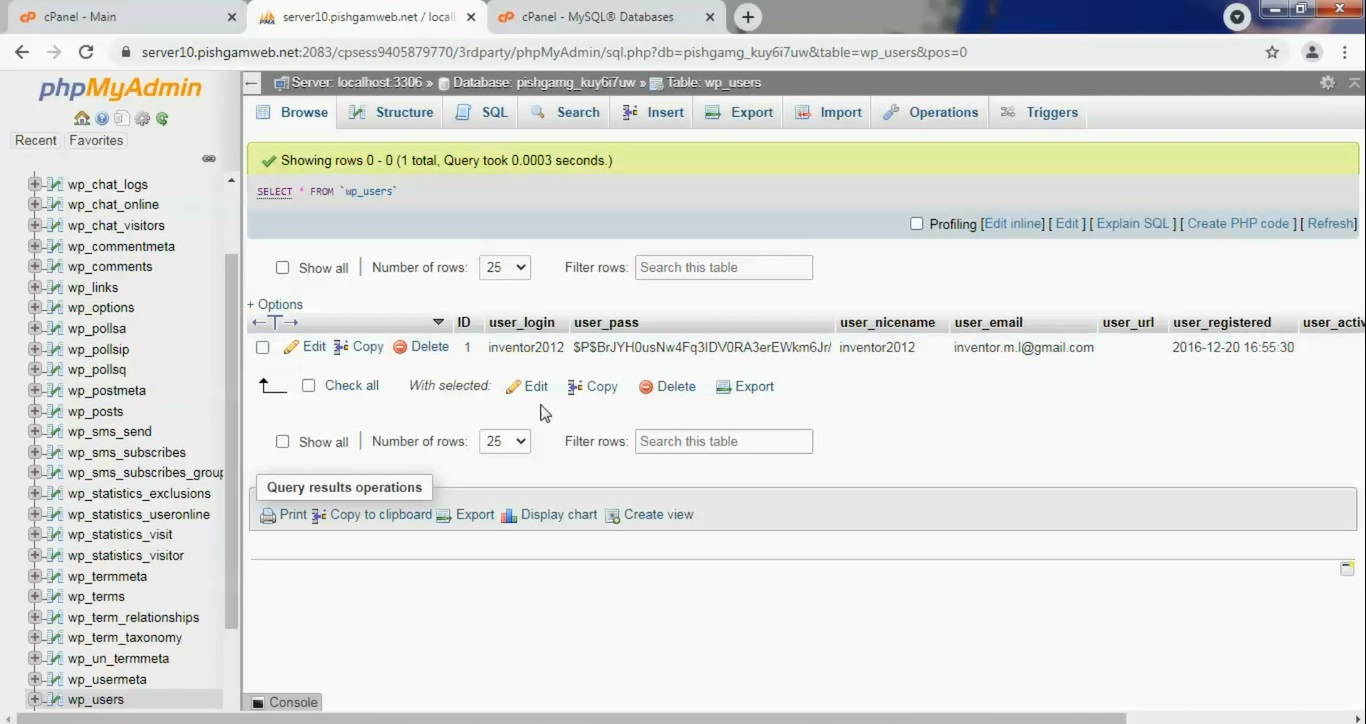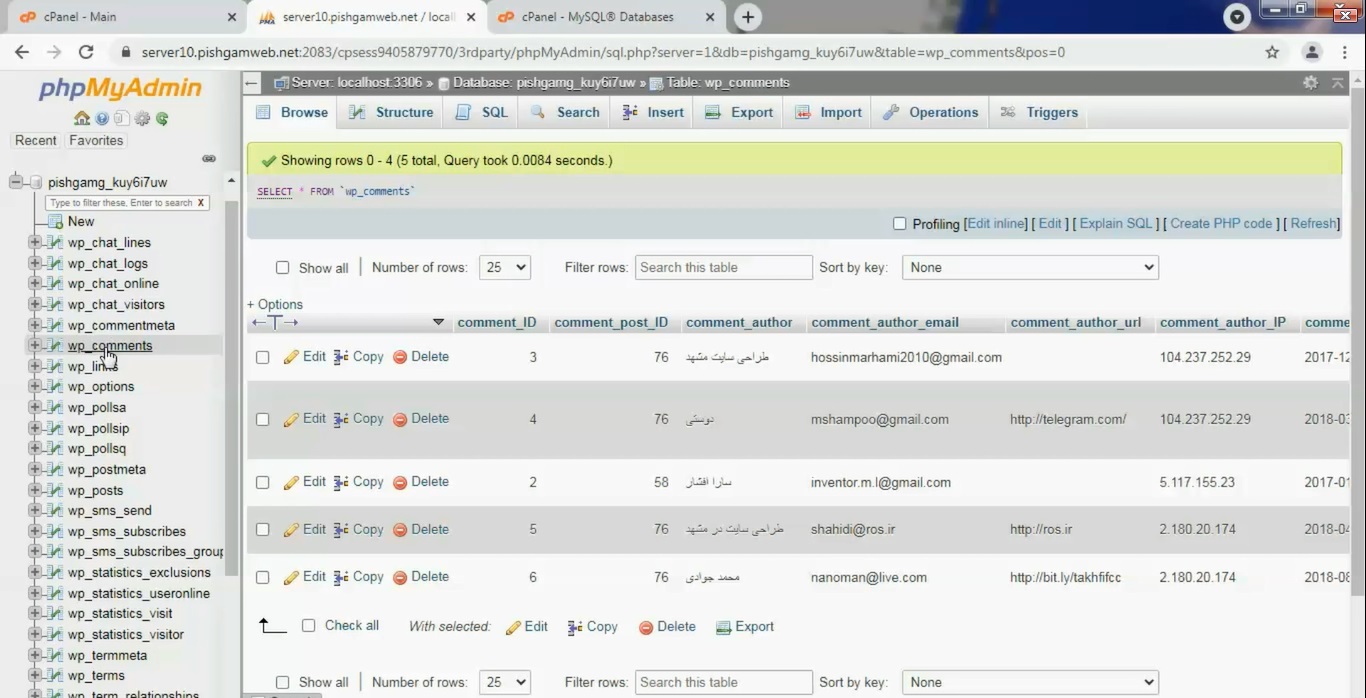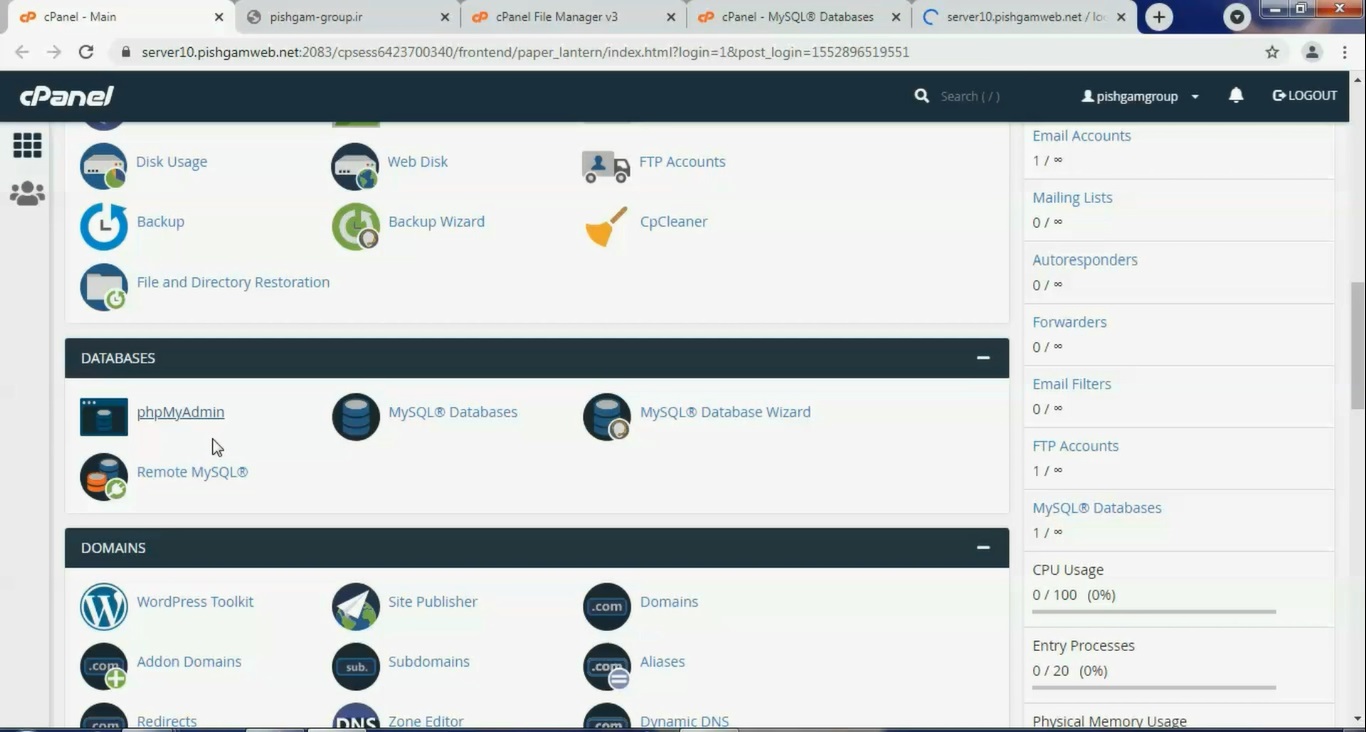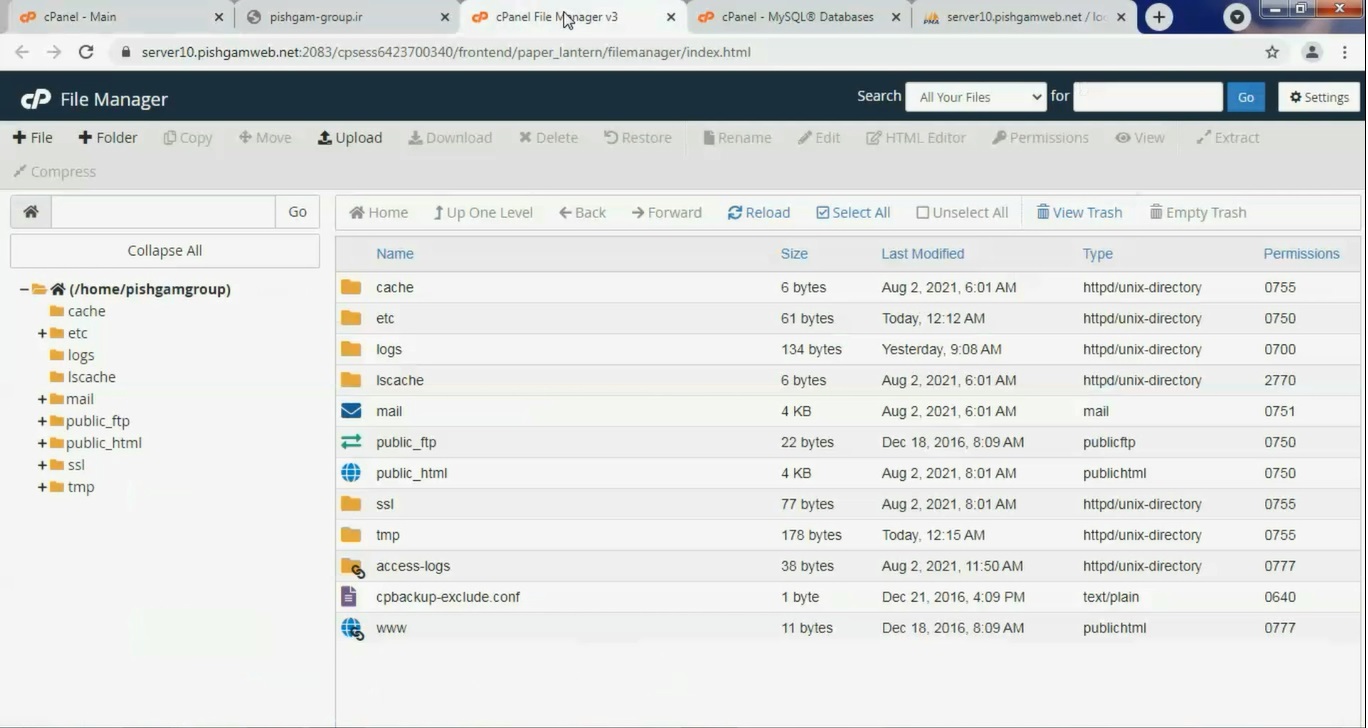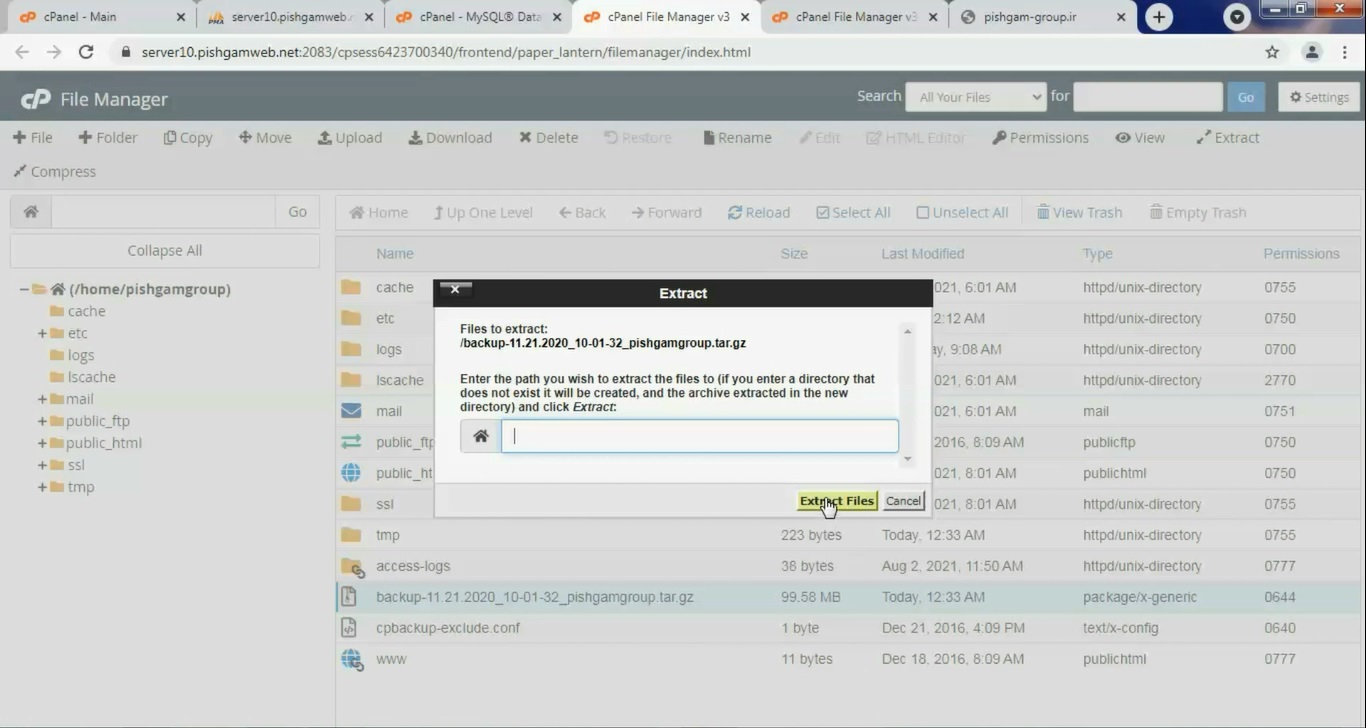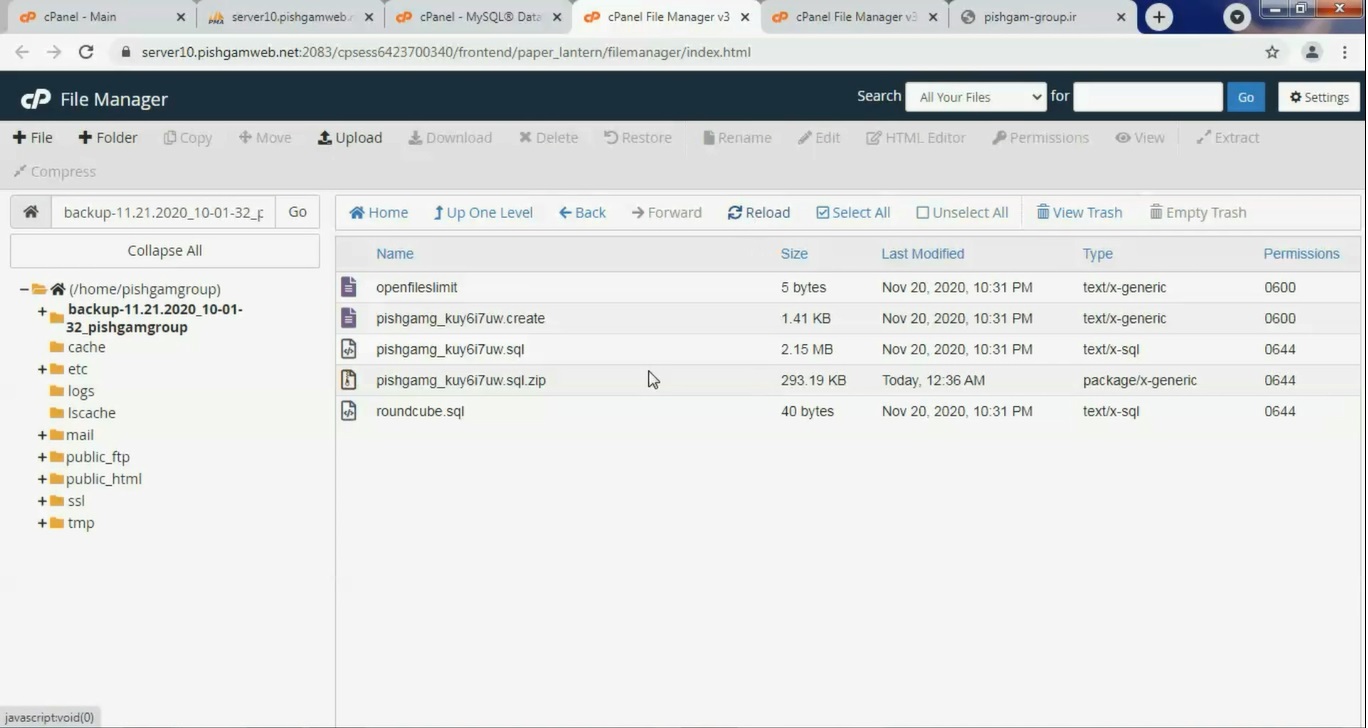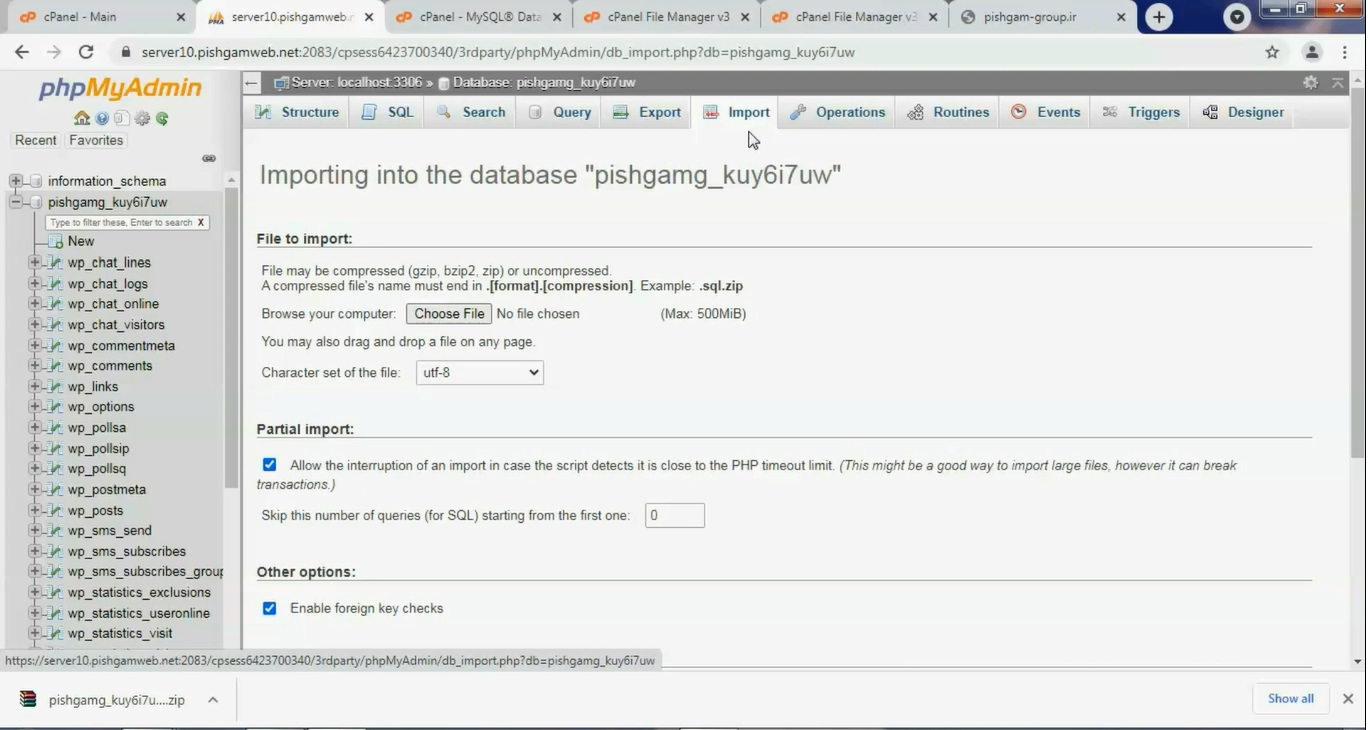افزونه WP Invoice

دوستان عزیز پیشگام وبی امیدوارم که حالتون خوب باشه ، با آموزش جذاب دیگه ای از پیشگام وب در خدمتتون هستیم.
خوب اصلا این به چه دردی میخوره کجا بهش نیاز داریم و در کل کاربردش چی هست؟
اگر میخواهید که فروشگاه اینترنتی شما حرفهای باشید ، باید امکان صدور فاکتور برای مشتریان شما، فعال باشه اگر از ووکامرس برای ایجاد فروشگاه استفاده کردید ، پس در ادامه با ما همراه باشید.
ابتدا وارد پیشخوان وردپرس میشویم.
از قسمت افزونه ها روی گزینه افزودن کلیک میکنیم. در اینجا صفحه الی افزونه در مخزن وردپرس را مشاهده میکنید.
در قسمت جستجو افزونه ، اسم افزونه را وارد میکنیم.
پس از پیدا کردن روی گزینه هم اکنون نصب کن کلیک کرده و سپس روی گزینه فعال کردن کلیک میکنیم.
افزونه فعال شد و هم اکنون سایت شما دارای سیستم فاکتور میباشد.
توضیحات افزونه :
WP Invoice نام افزونه حرفهای و کارآمد که به وسیله آن میتوانید فاکتورهای اختصاصی خود را ایجاد کنید. با این افزونه فاکتور ووکامرس شما این امکان را دارید تا فاکتورهای کاملا اختصاصی طراحی کرده و در در اختیار مشتریان قرار دهید. این افزونه به صورت رایگان ارائه میشود و شما میتوانید با وارد شدن به پیشخوان وردپرس و قسمت تنظیمات افزونه فاکتور ، بهراحتی فاکتور موردنظر خود را بسازید و از آن استفاده کنید.نحوه کار این افزونه به این صورت است که پس از خرید مشتری, لینک فاکتور برای آنها ایمیل می شود و مشتری با کلیک بر روی لینک میتواند فاکتور خود را مشاهده کند و آن را ذخیره یا پرینت نماید.
در ضمن این افزونه در مقایسه با دیگر افزونههای معرفی شده امکانات کمتری را ارائه میدهد؛ اما به دلیل رایگان بودن و داشتن رابط کاربری آسان، باعث شده این افزونه صدور فاکتور وردپرس به یکی از انتخابهای کاربران ووکامرس تبدیل نموده است.
ویژگی های افزونه :
- رابط کاربری آسان برای فیلتر کردن و جستجو در فاکتورها
- بایگانی کردن فاکتورهای قدیمی
- امکان فیلترکردن فاکتورها
- امکان بایگانی فاکتورهای قدیمی
- سفارشیسازی تنظیمات برای هر فاکتور
- کد کوتاه اختصاصی
صفحه افزونه :
https://wordpress.org/plugins/wp-invoice/
مشاهده فیلم آموزشی از سایت آپارات
برای دانلود فیلم آموزش از قسمت تنظیمات روی گزینه دانلود کلیک کرده و کیفیت مد نظر خود را انتخاب کنید تا فیلم آموزش دانلود گردد.
نکته : هر چقدر که عدد این قسمت بیشتر باشد ، کیفیت فیلم دانلودی بالاتر خواهد بود.
آموزش های متوسطه : دوستان عزیز آموزش که خدمتتون ارائه کردیم از سری آموزش های ابتدایی پیشگام وب هست و این آموزش جزو آموزش های متوسطه هست که باعث میشه شما بتونید سایتتون رو بهتر از قبل مدیریت کنید. این آموزش ها به شما کمک میکنه تا به مرور زمان به یک طراح سایت تبدیل بشید و اون رو به عنوان شغل خودتون انتخاب کنید و اگر هم قصد ندارید به عنوان شغل بهش نگاه کنید میتوانید پشتیبانی سایت خودتان را در دست بگیرید.
منتظر نظرات و پیشنهادات شما در قسمت دیدگاه های سایت هستیم.

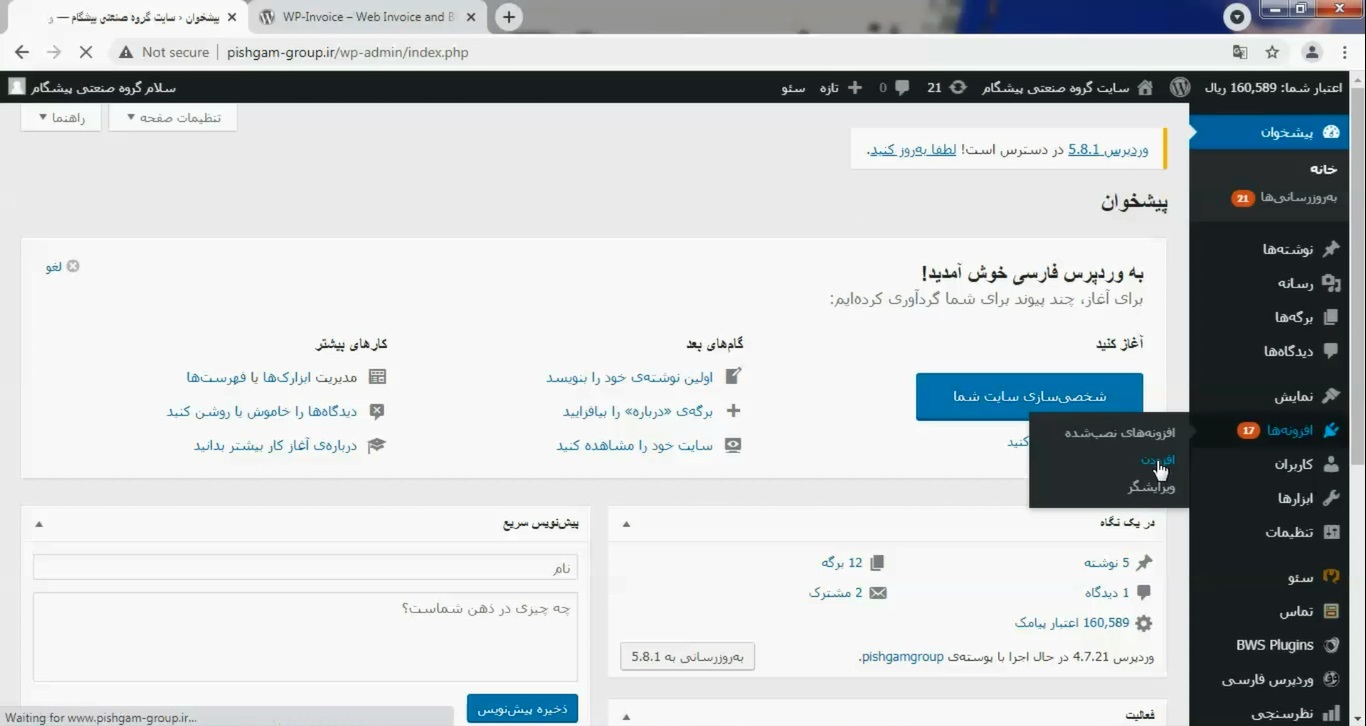
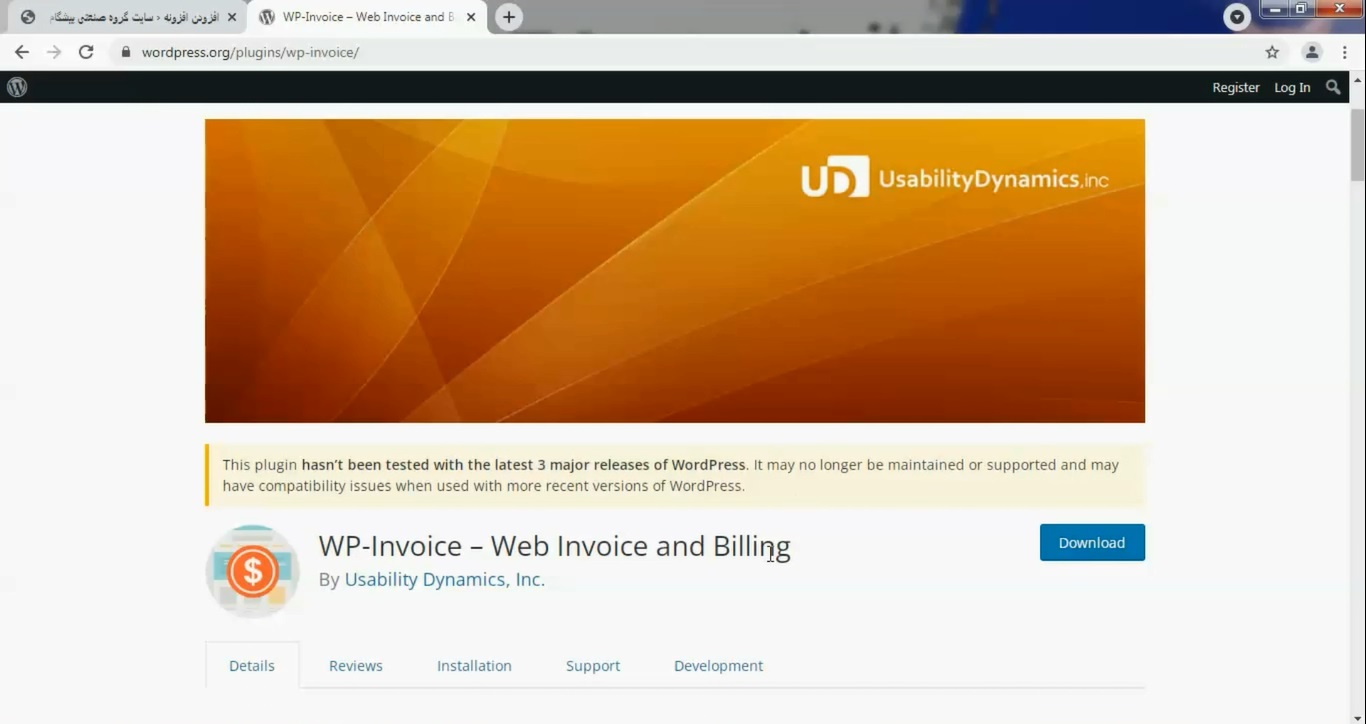
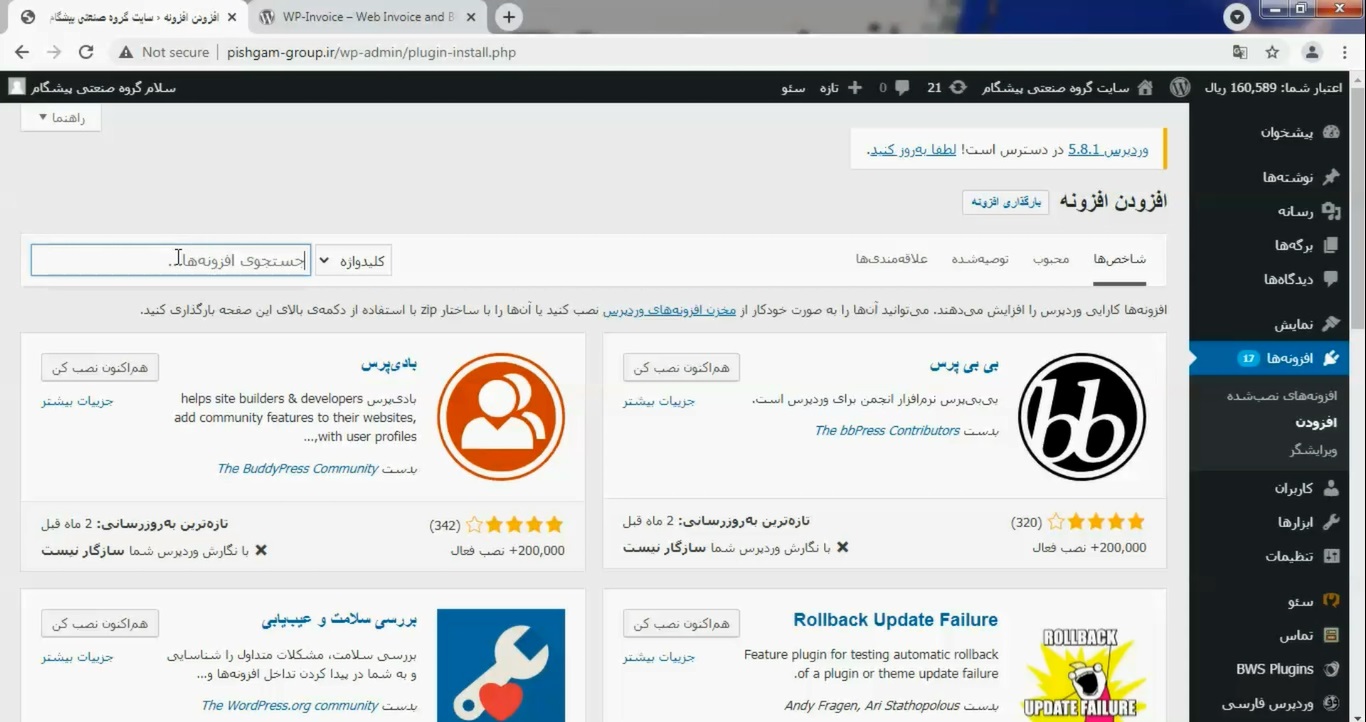
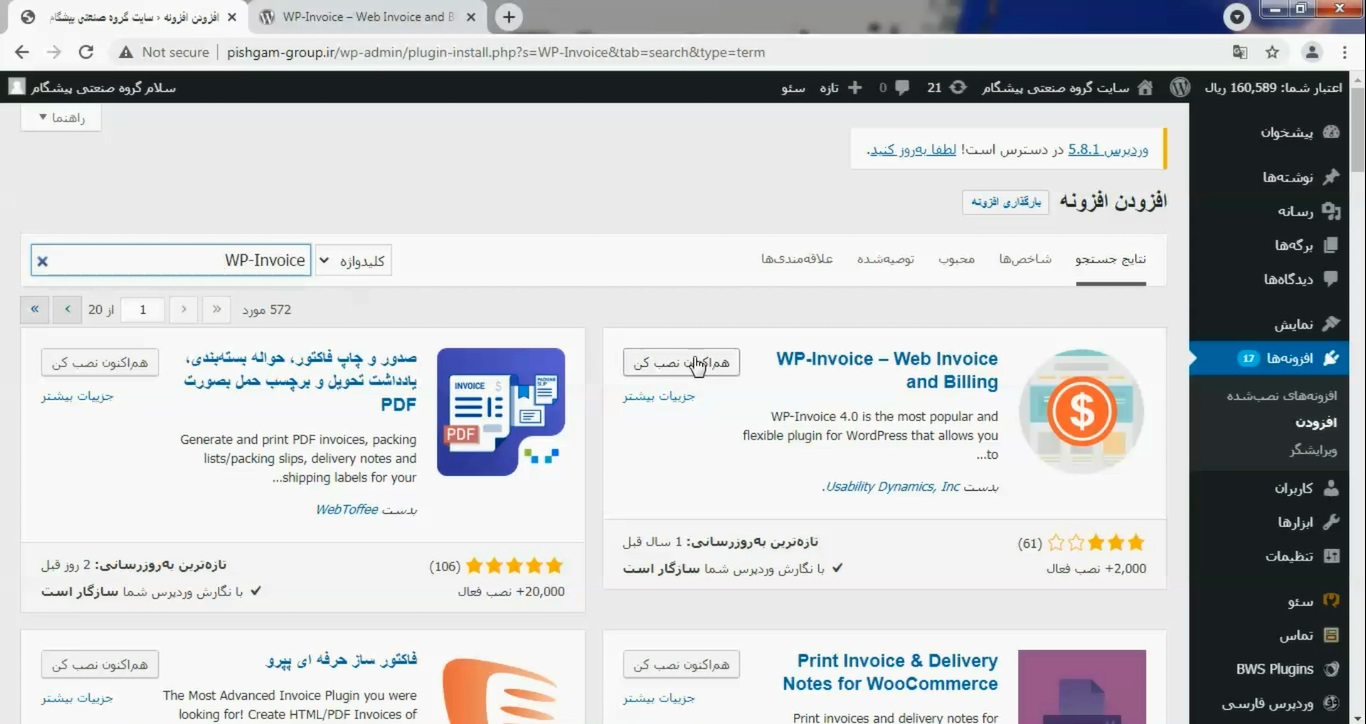
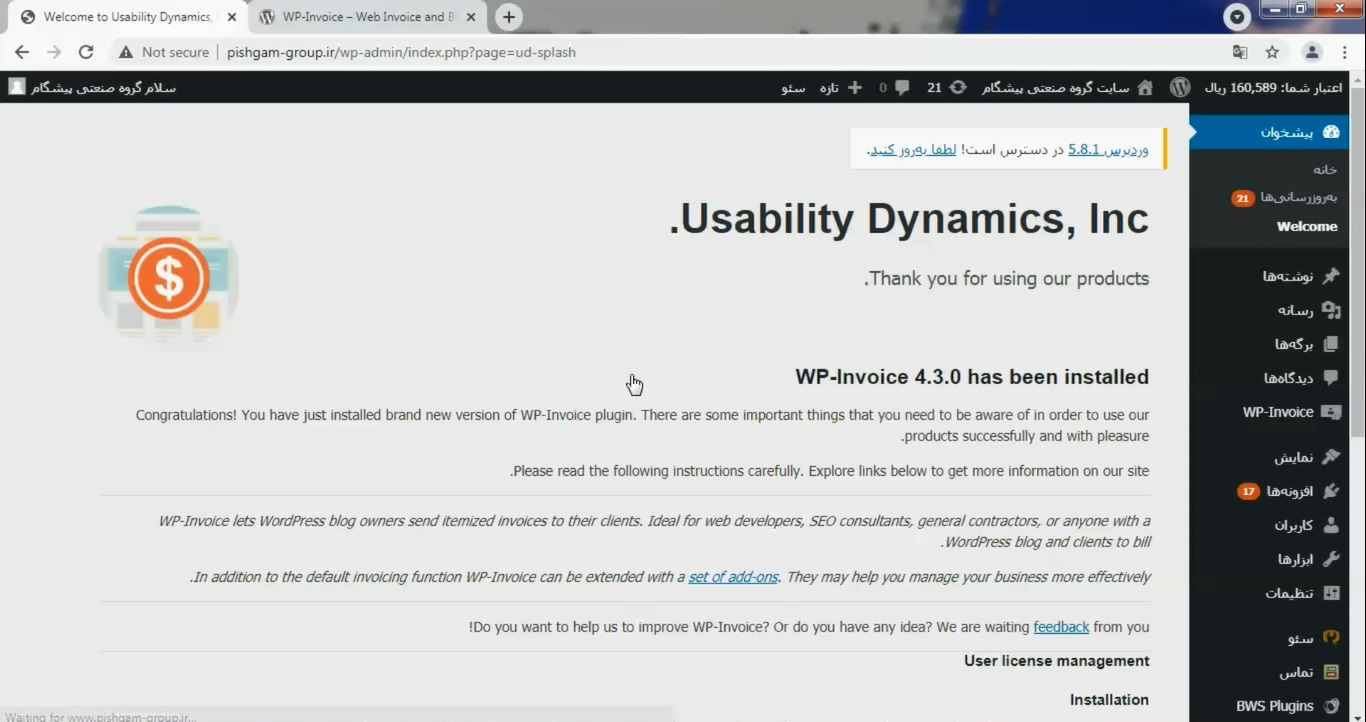

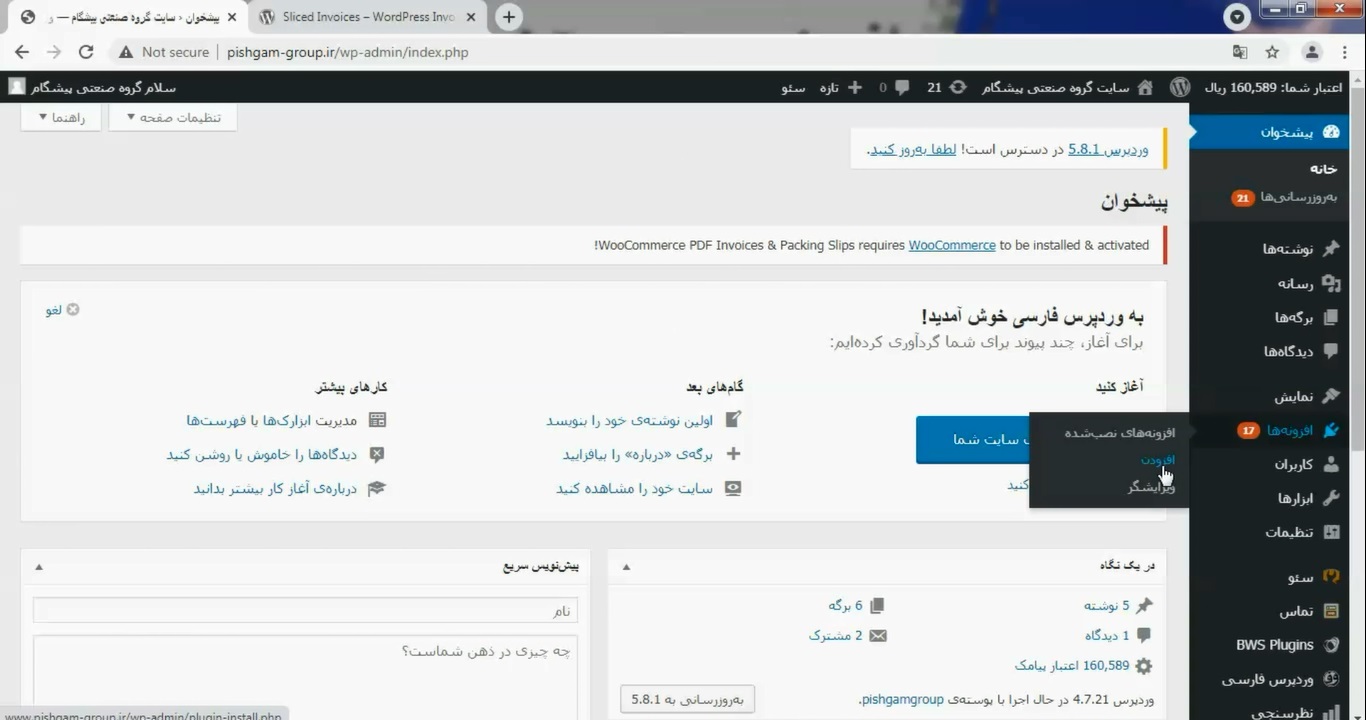
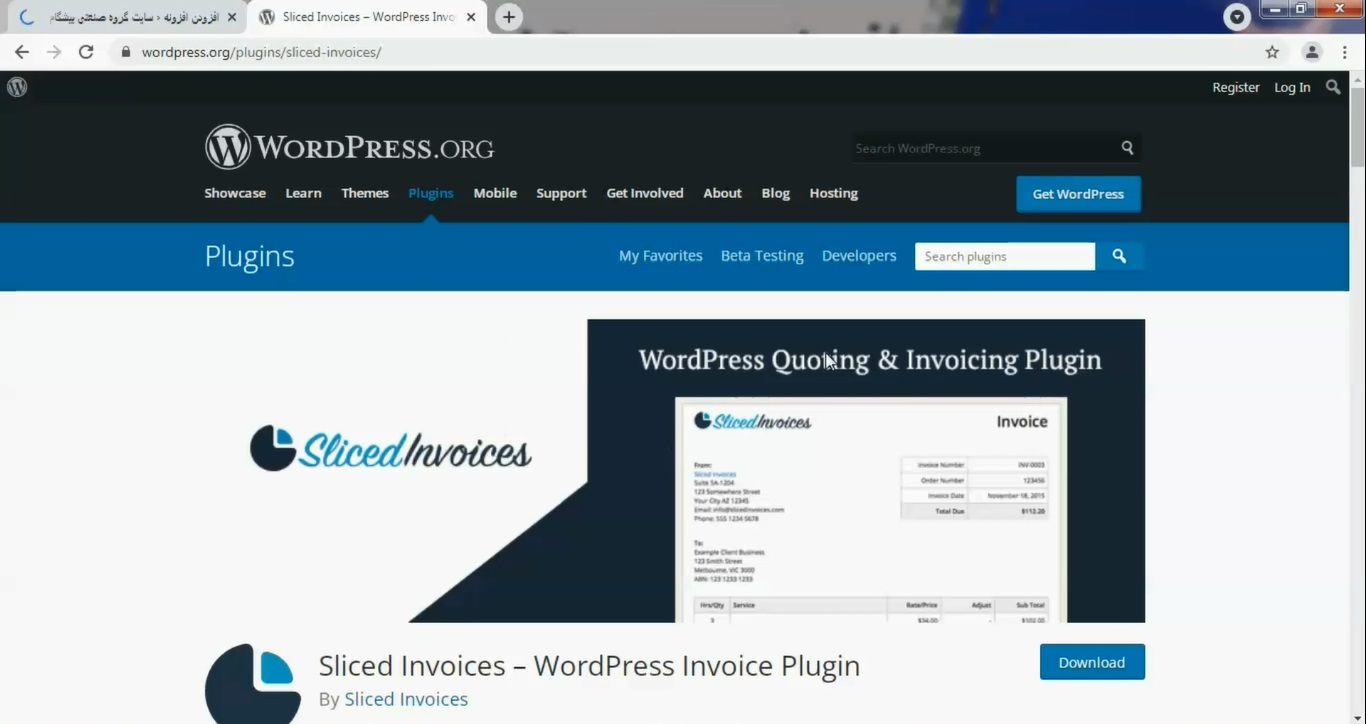
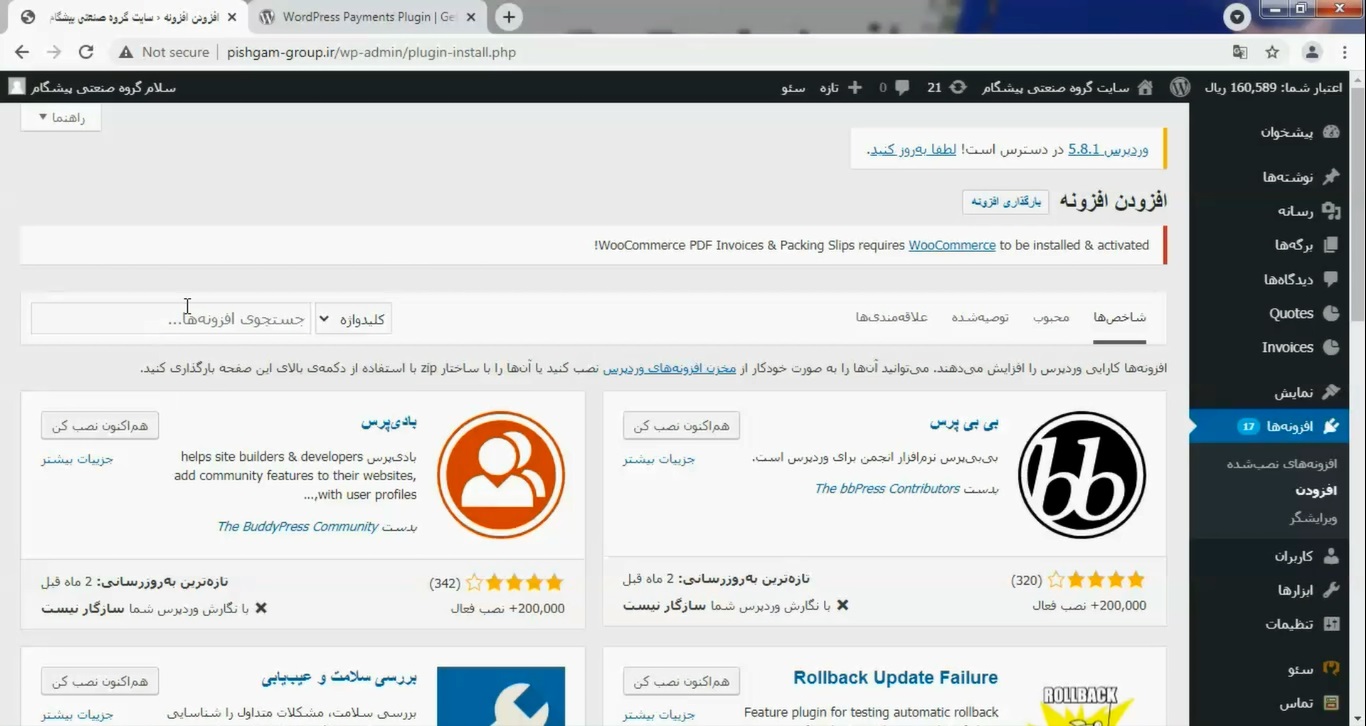 پس از پیدا کردن روی گزینه هم اکنون نصب کن کلیک کرده و سپس روی گزینه فعال کردن کلیک میکنیم.
پس از پیدا کردن روی گزینه هم اکنون نصب کن کلیک کرده و سپس روی گزینه فعال کردن کلیک میکنیم.